ふるさと納税の確定申告をする時期がきましたね☺️
「確定申告?」
「ワンストップ特例制度で済ませればいいのでは?」
という声もあると思います。
トマユ家は楽天経済圏を活用しているので、ふるさと納税は楽天マラソンなどに合わせて5つの自治体以上から購入しています。
なので、5自治体までの制限がある「ワンストップ特例制度」は使用していないのです🤗
「確定申告って聞くだけでややこしそう😓」
って方もいると思いますが、一回やってみると結構簡単です🤗
最近はふるさと納税ができるサイトで控除証明書の電子データを発行してくれるので、一層楽になりました✨
しかも、2025年1月から電子証明書が即時発行となってさらに便利になってます😊
と、言っても年に1回のイベントなので、「あれ?どうやるんだっけ😑?」ってなりますよね😅
そういう方はこの記事を参考にしていただければと思います☺️
確定申告がわからないからワンストップ特例制度で終わってる方
確定申告やってみたいけど、どんな感じが知りたい方
の参考になれば幸いです🤗
楽天ふるさと納税の要領になりますが電子データの申請以降はおそらく同じだと思いますので、少しでも参考になれば幸いです^ ^
寄付金向上に関する証明書とは?
楽天ふるさと納税サイトに記載してあった事項の抜粋です👇️
電子証明書概要
- 各自治体から別々に受領した「寄付金受領証明書」を「寄付金控除に関する証明書」として1つにまとめてくれる。
- 即時発行が可能
- 申請期限
寄付した翌年の3月15日頃 - 取得可能時期
寄付年の翌年の1月上旬から過去分(最大5年分)はいつでも取得可能 - 取得までの時間
即時発行 - 必要なもの
源泉徴収票
希望振込先の口座番号(申告する人の名義口座)
(その他、申請方法によって異なるようです。) - 注意事項
2020年以前の寄付分の証明書発行は行っていない。
紙での発行、郵送は非対応
寄付金控除に関する証明書(電子データ)の発行申請
楽天ふるさと納税サイトから始めてますが、最初からマイナポータルから手続きを始めても大丈夫です👌
楽天ふるさと納税サイトの右上にある「メニュー」をクリック🖱️
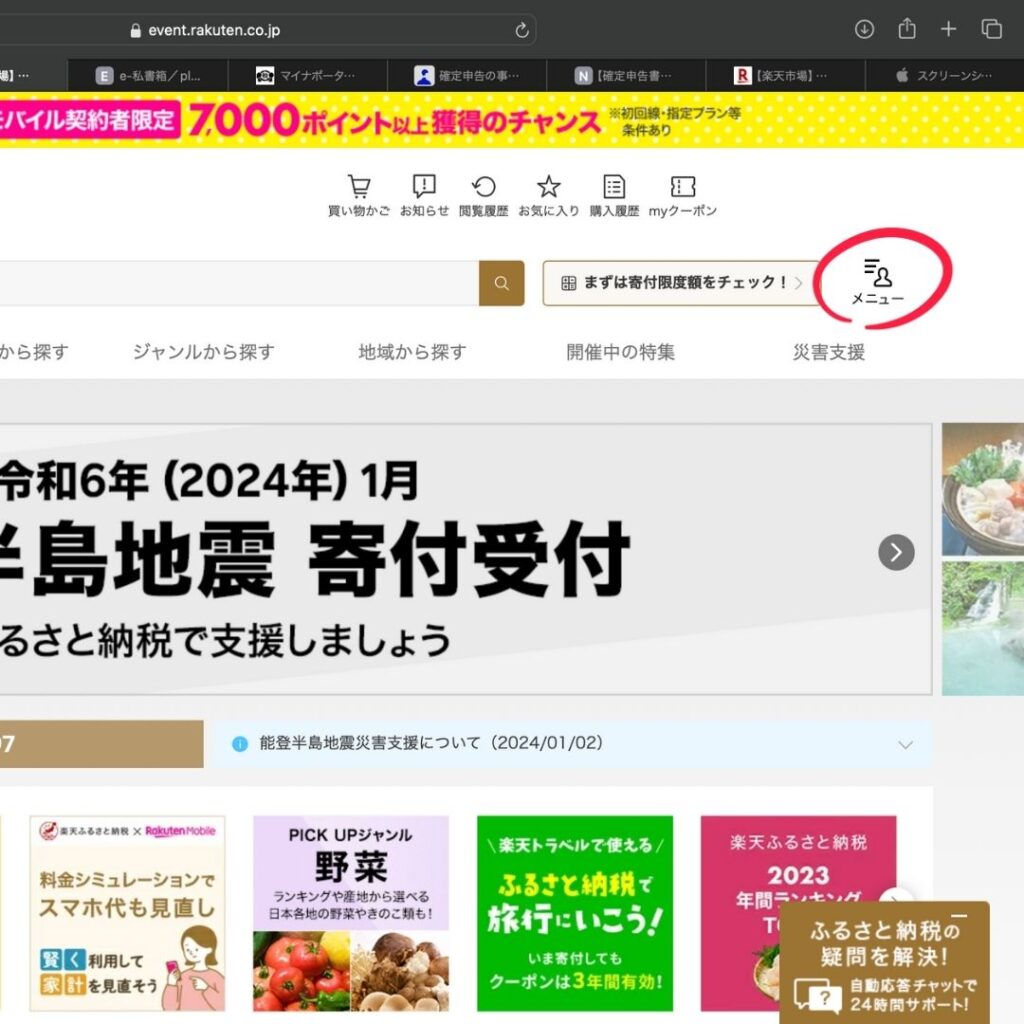
「マイページ」が表示されるのでクリック🖱️
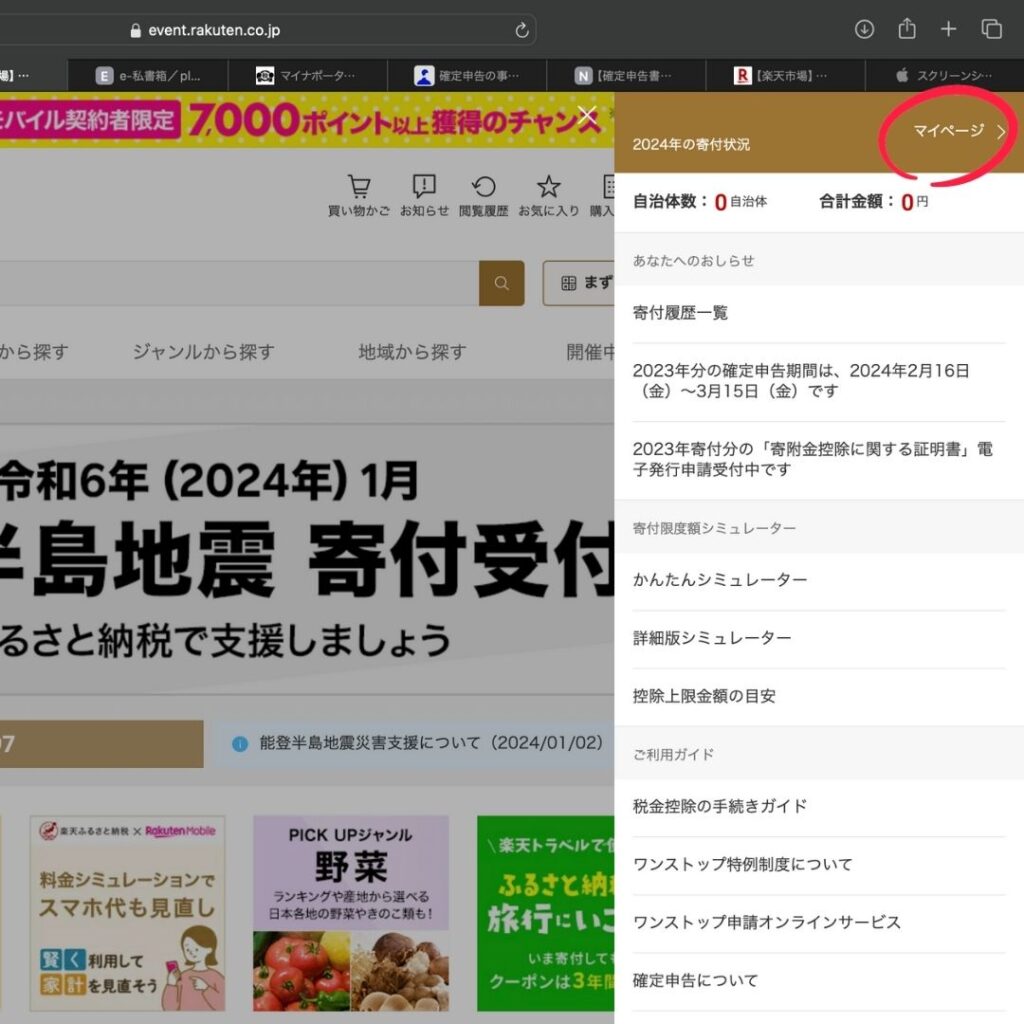
マイページのサイトへ移動したら、左のサイドバーに「電子証明書ご利用ガイド」があるのでクリック🖱️
(写真
確定申告−電子証明書での申請手順のページへ移動するので、画面右にある、「証明書の申請手順(申請はこちらから)」をクリック🖱️
(※おなじページの下へ移動するだけなので、最初から下へスクロールしても同じです😅)
写真
マイナポータル連携を利用する方と証明書データをダウンロードする方が選択できるようになっています。
トマユはマイナンバーカードを持っているので、マイナポータル連携を利用します。
「マイナポータルから申請を始める」をクリック🖱️
(写真
マイナポータルのページへ移動するので手続きを始めます。
マイナンバーカード、源泉徴収票、申告する口座番号を準備しておきましょう☺️
マイナポータル上での手続き
楽天ふるさと納税サイトにもありますが、スクショとして残しておきます☺️
マイナポータルにログインすると「おかね」の項目に「確定申告」があるのでクリック🖱️
写真
「確定申告の事前準備」に移動するので、「証明書等の取得状況を確認する」をクリック🖱️
民間送達・e-Tax連携サービスとの連携が未完了の場合はスマホまたはカードリーダー+PCで一度連携させる必要があります。トマユはスマホで連携させました。寄付金控除に楽天ふるさと納税が表示されているので取得をタップして連携させます。マイナンバーカードを複数回読み取るのでスマホをカードの上に置いた状態で操作することをオススメします😅
楽天ふるさと納税と連携が完了していると、寄付金控除の場所に楽天ふるさと納税が表示され緑色で完了の表示がされているはずです。
写真
楽天ふるさと納税との連携が完了していることを確認したならば、下部に表示されている「e-Taxで確定申告をはじめる」をクリック🖱️
Chromeだとe-Taxのマイナンバーカード認証ができないのでSafariに切り替える必要があります🤣
「国税庁 確定申告書等作成コーナー」へ移動します👇️
e-Taxで確定申告をする。
「作成開始」と大きく記載されたリンクをクリックします👇
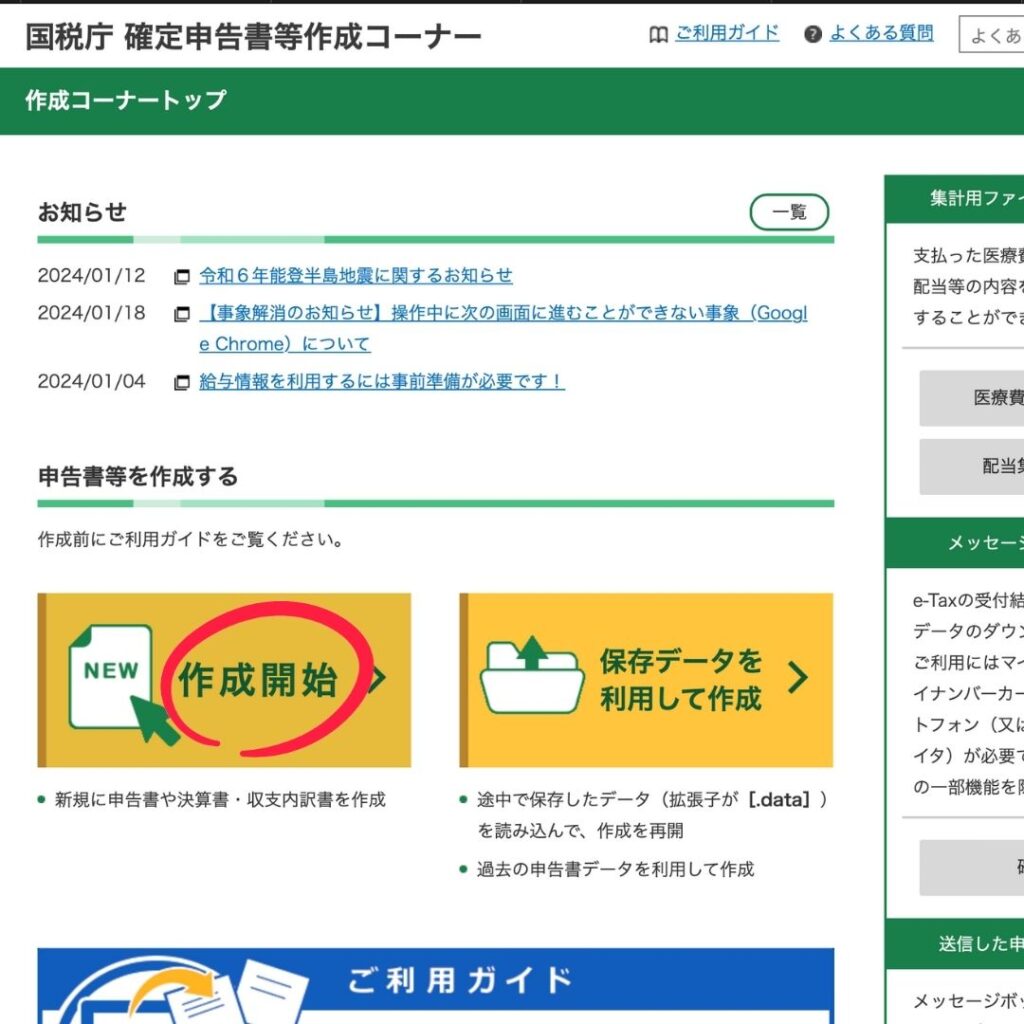
提出方法に関する質問が表示されるので選択していきます。
トマユはマイナンバーカードを保有していて、マイナンバーカード読み取りに対応したスマホをもっているので下記のような選択になります👇️
認証方法はスマートフォンです。
写真
作成する申告書の種類を選択します。
当該年分の申告書等の作成をクリックすると、所得税等が選択できるようになります。
ふるさと納税の確定申告なので「所得税」を選択します。
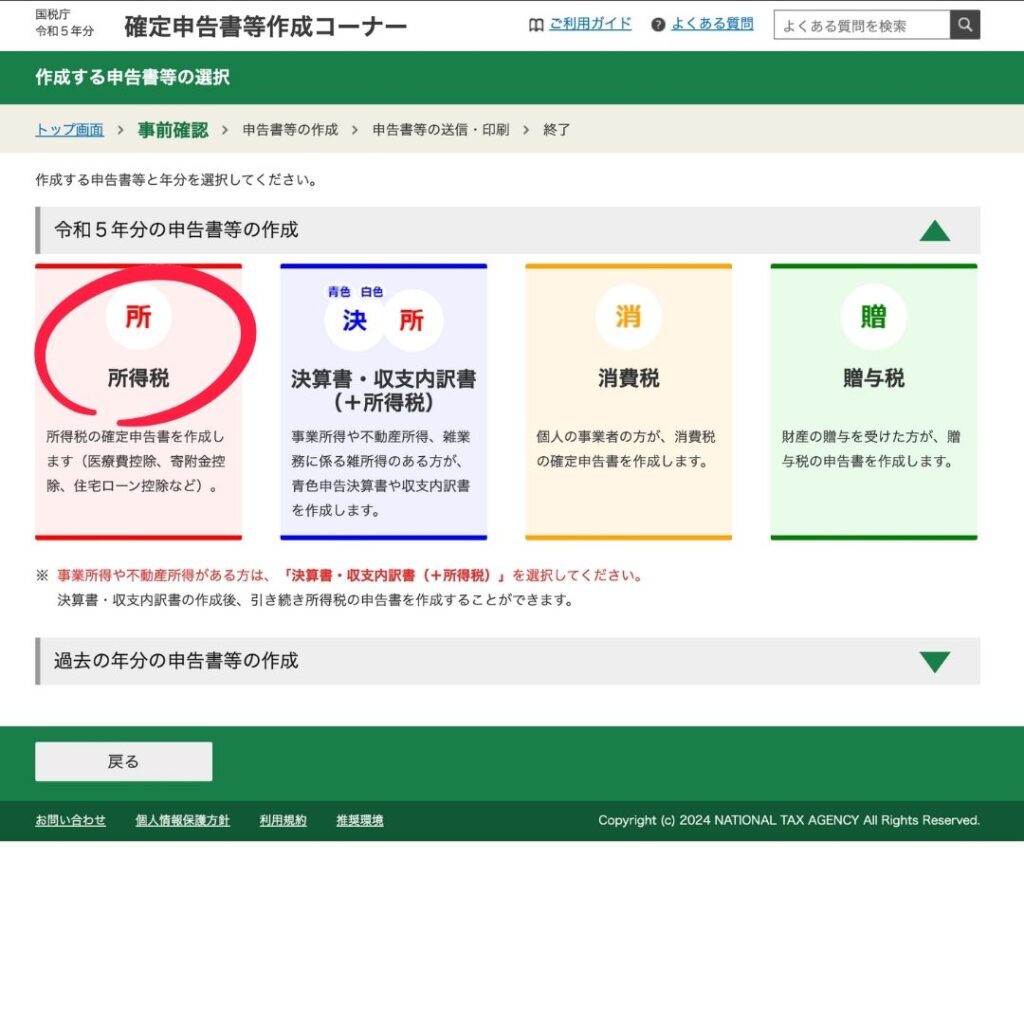
マイナポータルと連携する・しないの選択ページが表示されます。電子データを使用して確定申告をするので「マイナポータルと連携する」を選択します。
すると、「選択されています。」と表示されるので「次へ進む」をクリックします👇
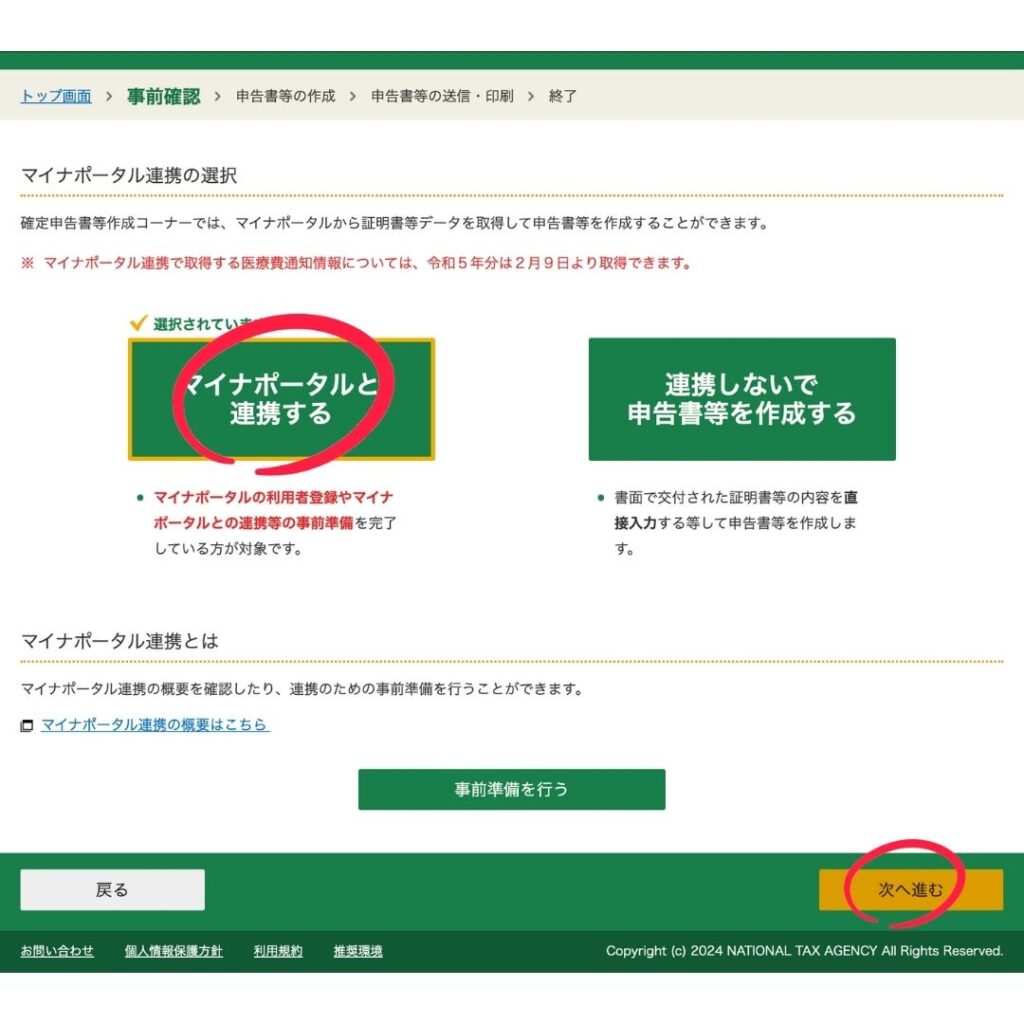
利用のための事前準備として、推奨環境等が表示されます。
マイナポータルアプリのQRコード表示もされてますので、アプリを持っていなければダウンロードを。
すでにアプリを持っている場合は、利用規約を確認して「利用規約に同意して次へ」をクリックします👇
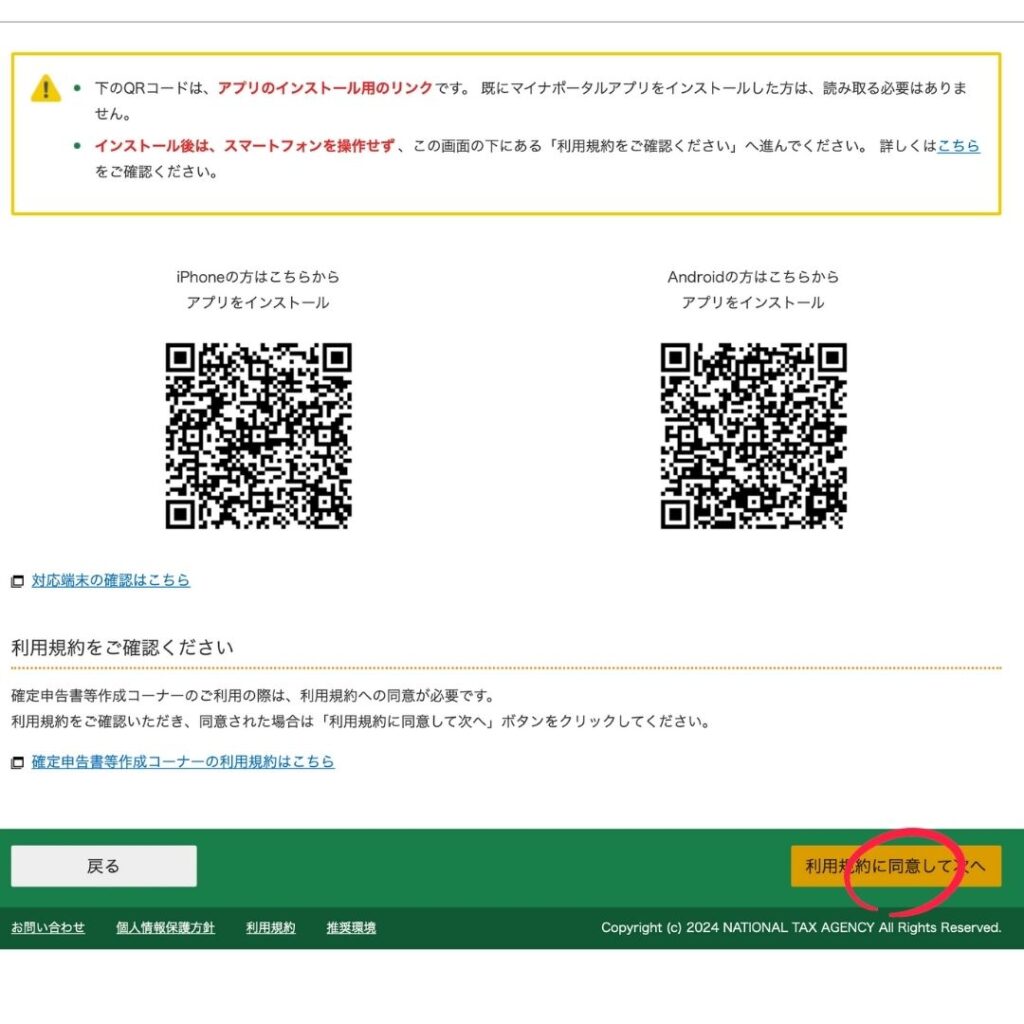
マイナポータルへ移動するページが表示されるので「次へ進む」をクリックします👇
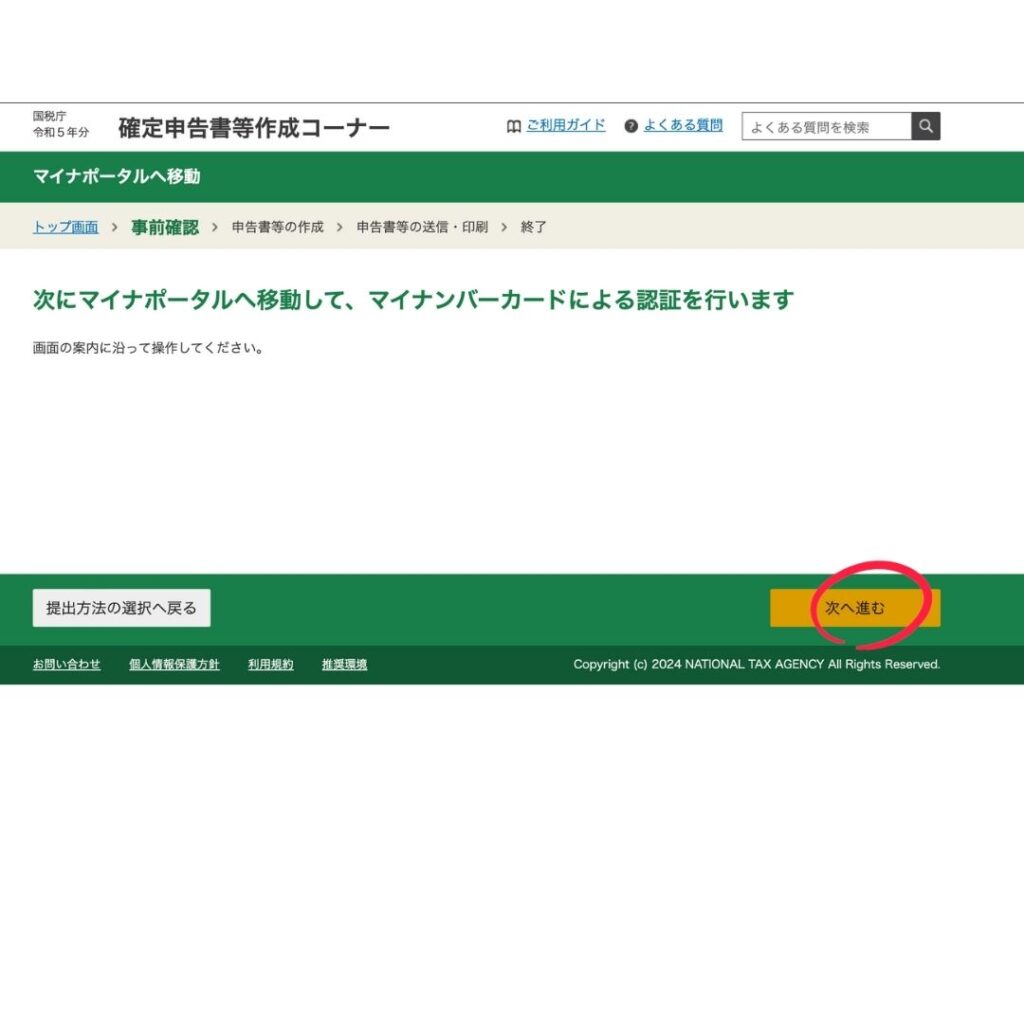
マイナポータルサイトのログインページが表示されるので「二次元コードでログイン」を選択します。
スマホで読み取るための二次元コードが表示されるので読み取ります。
カメラで読み取りたくなりますが、マイナポータルアプリの下にある「読み取り」機能を使いましょう😅
写真
ログインが完了すると認証完了が表示されるので、「次へ」をポチッとします👇
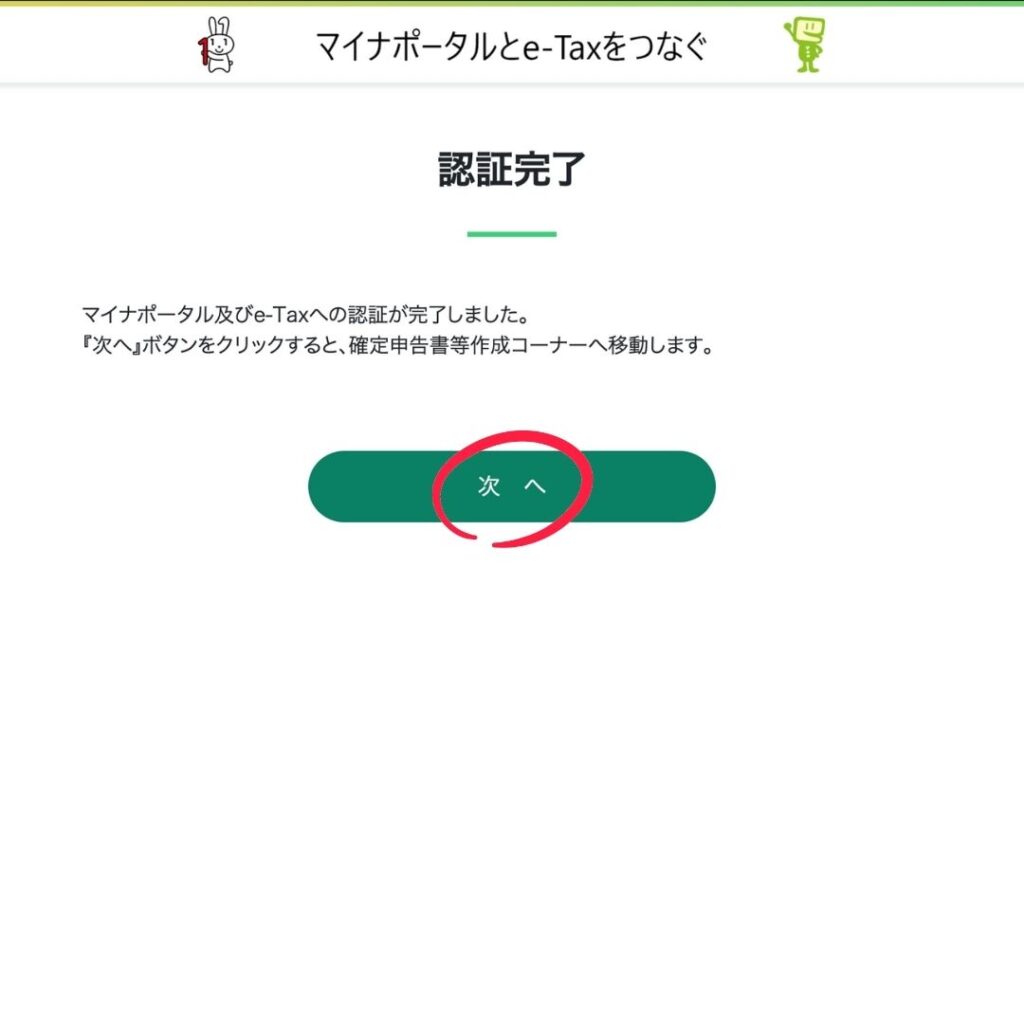
e-Taxの登録状況を確認するので「次へ進む」をポチッとします👇
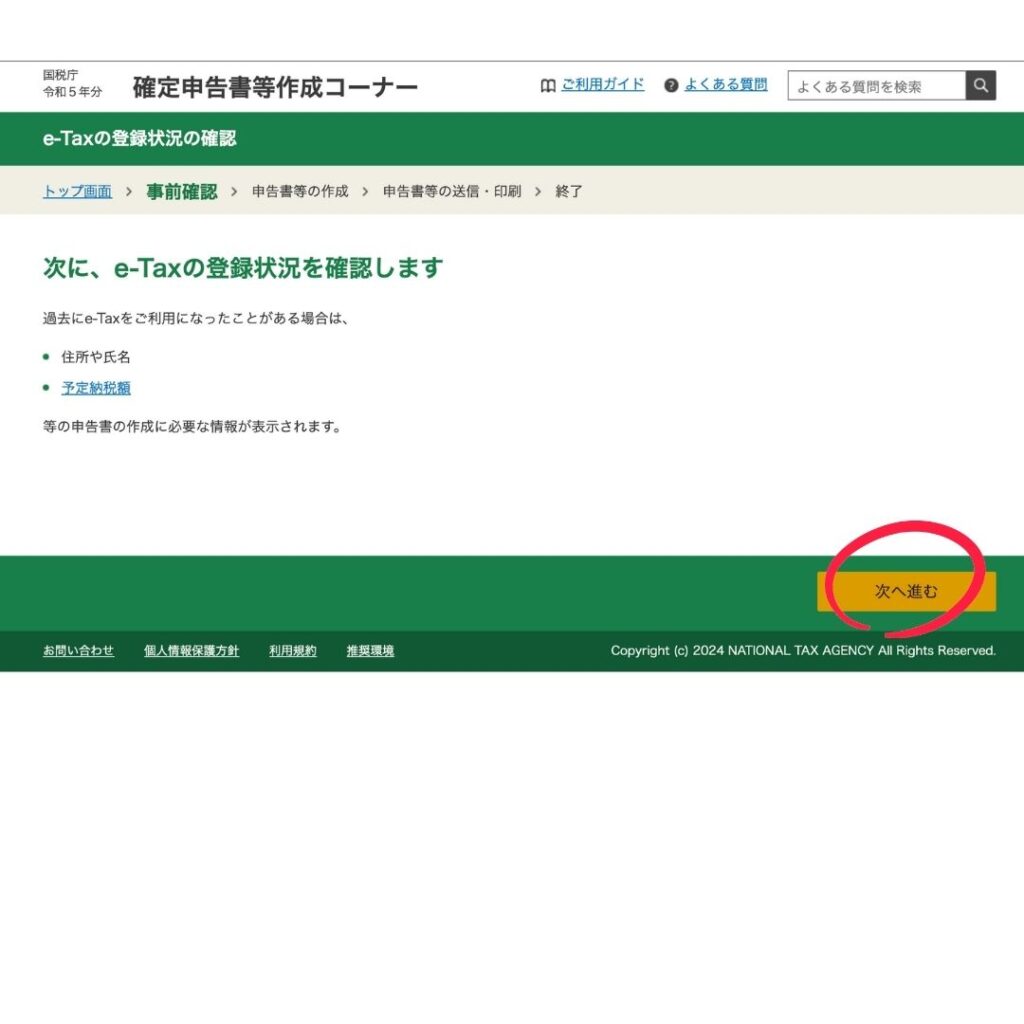
登録情報が表示されるので、内容を確認して下部右側にある「次へ進む」をポチッとします👇
マイナポータルから証明書のデータを取得するページが表示されるので、「取得する」を選択します。
下に「マイナポータルに移動して情報を取得」ボタンがあるのポチッとします👇
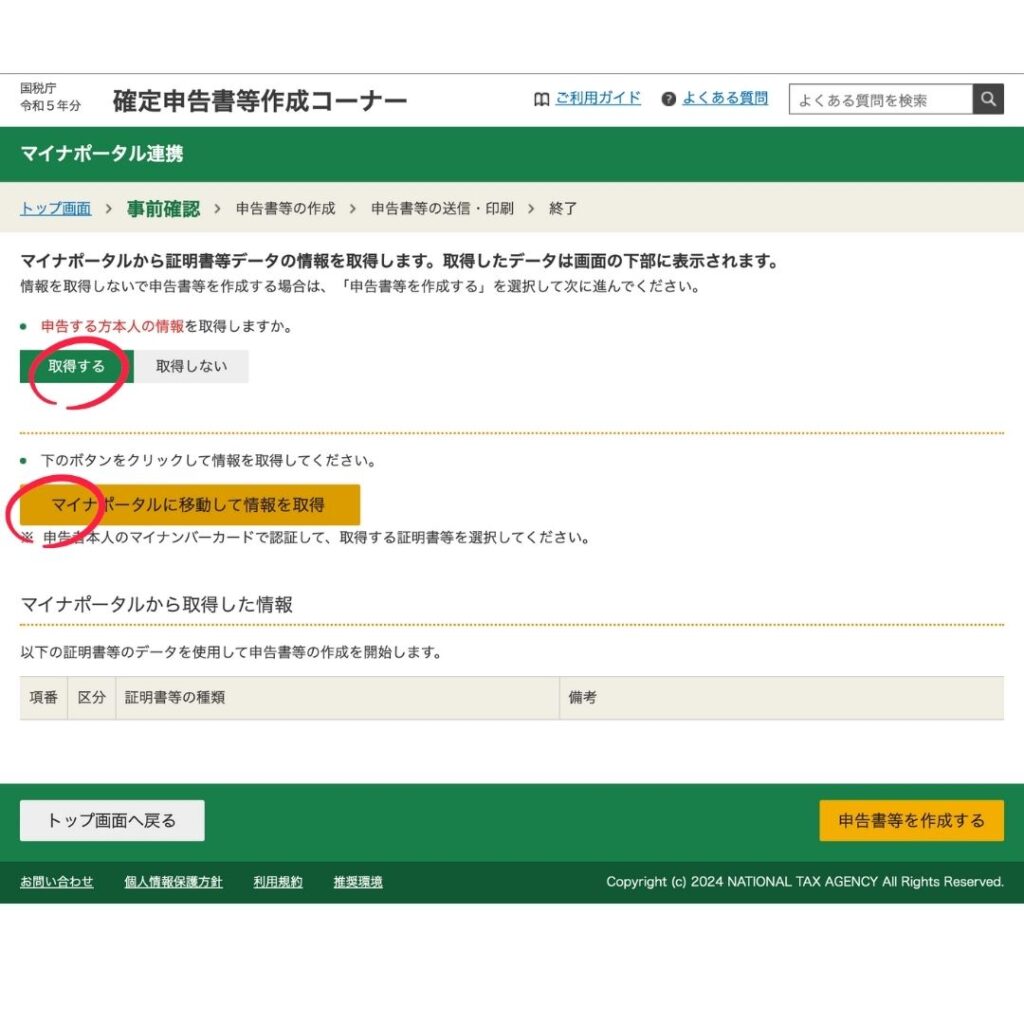
マイナポータルサイトへ移動するので「次へ」をポチッとします👇
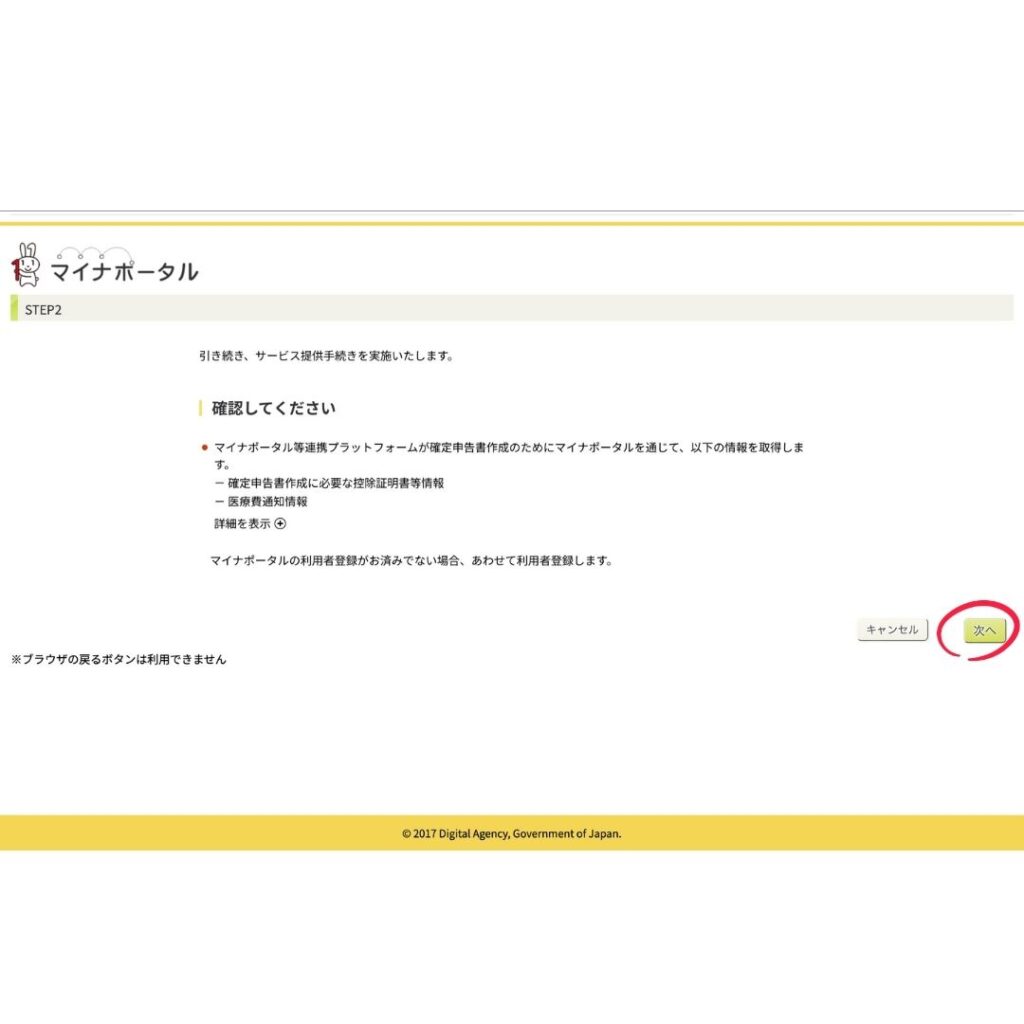
同意事項が表示されますので「上記に同意する」に✅を入れて、「次へ」をポチッとします👇
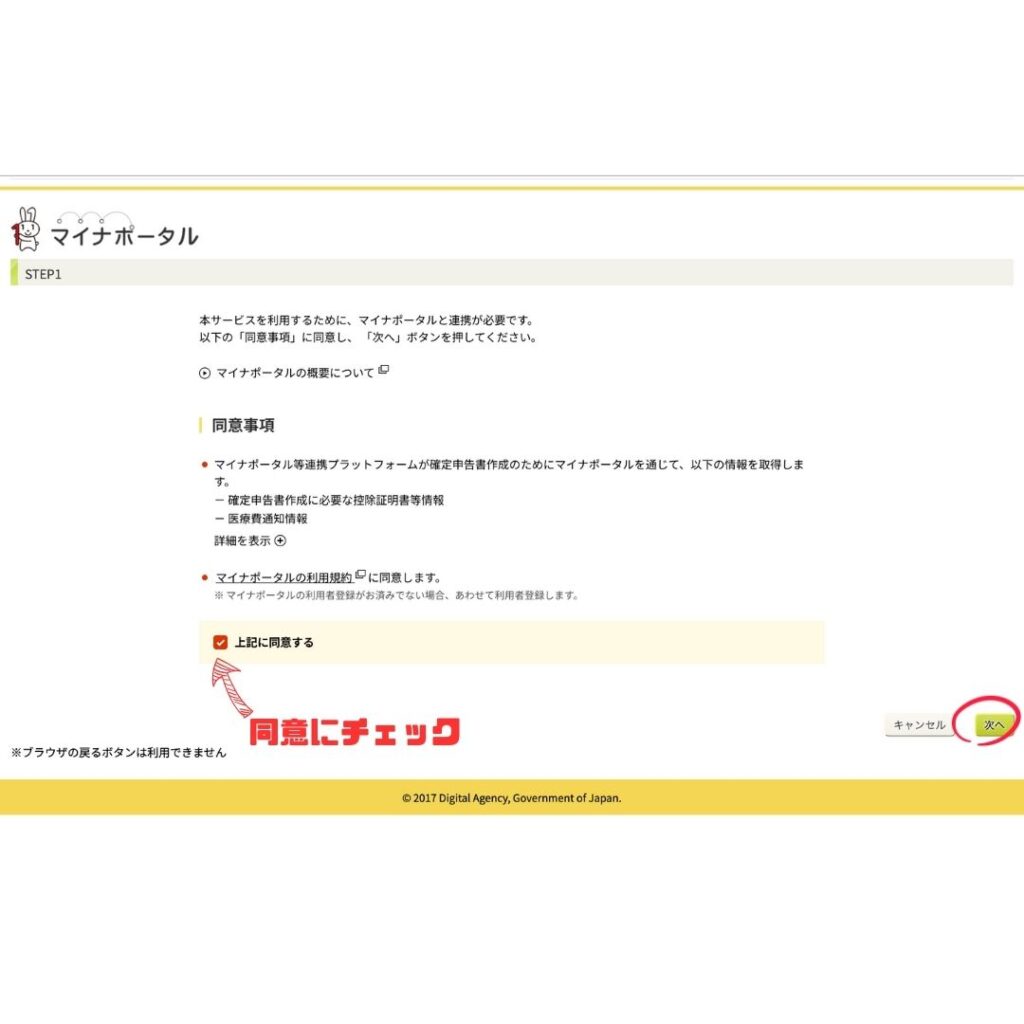
控除証明書等の取得に伴う留意事項が表示されますので、「上記(留意事項)を確認した」に✅を入れて、その下に表示されている「マイナポータルから取得した情報一覧」を確認します。問題なければ「次へ」をポチッとします👇
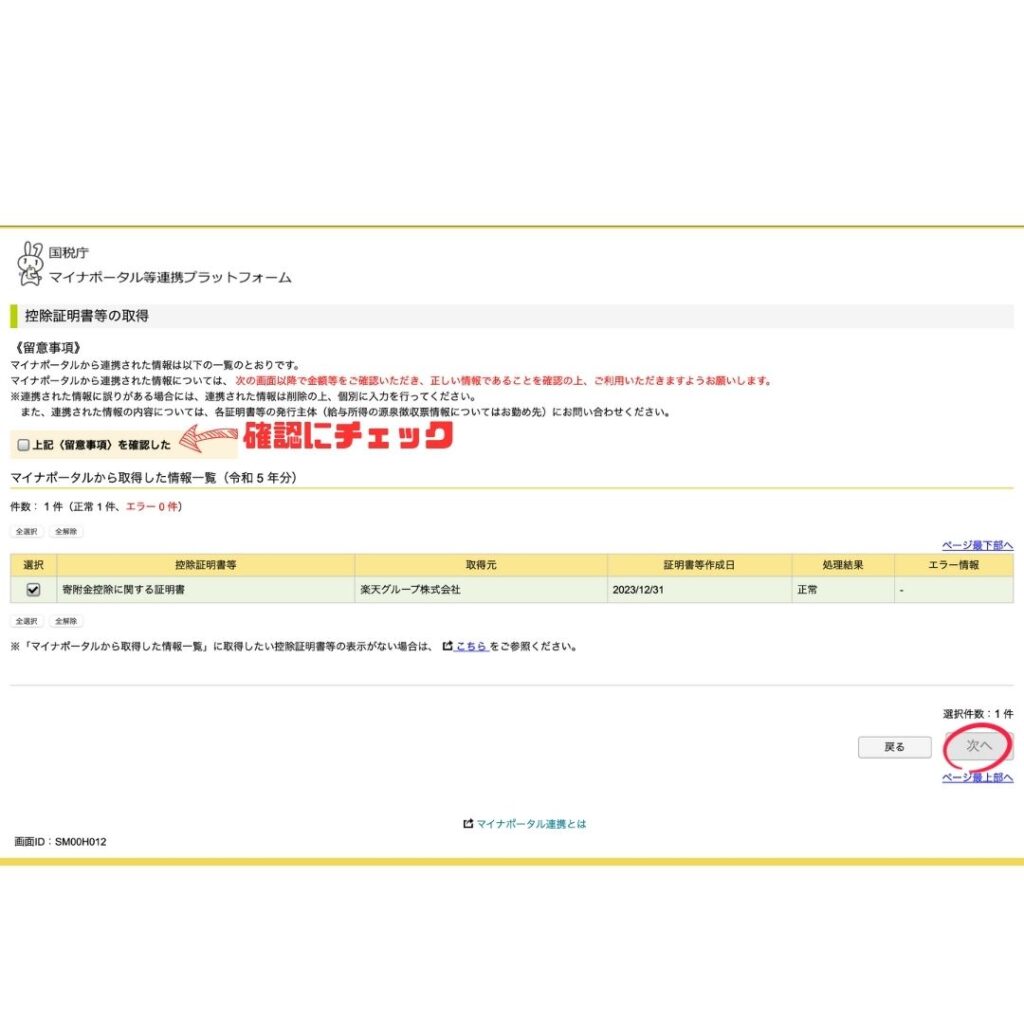
確定申告書等作成コーナーのサイトへ戻ってきます。
「・続いて家族分(被代理人)の情報を取得しますか。」と記載されていますが、私は取得していません。
また、「マイナポータルから取得した情報」に自分の名前と寄付金額が表示されているので、確認します。間違いないことを確認したら、「申告書を作成する。」をポチッとします👇
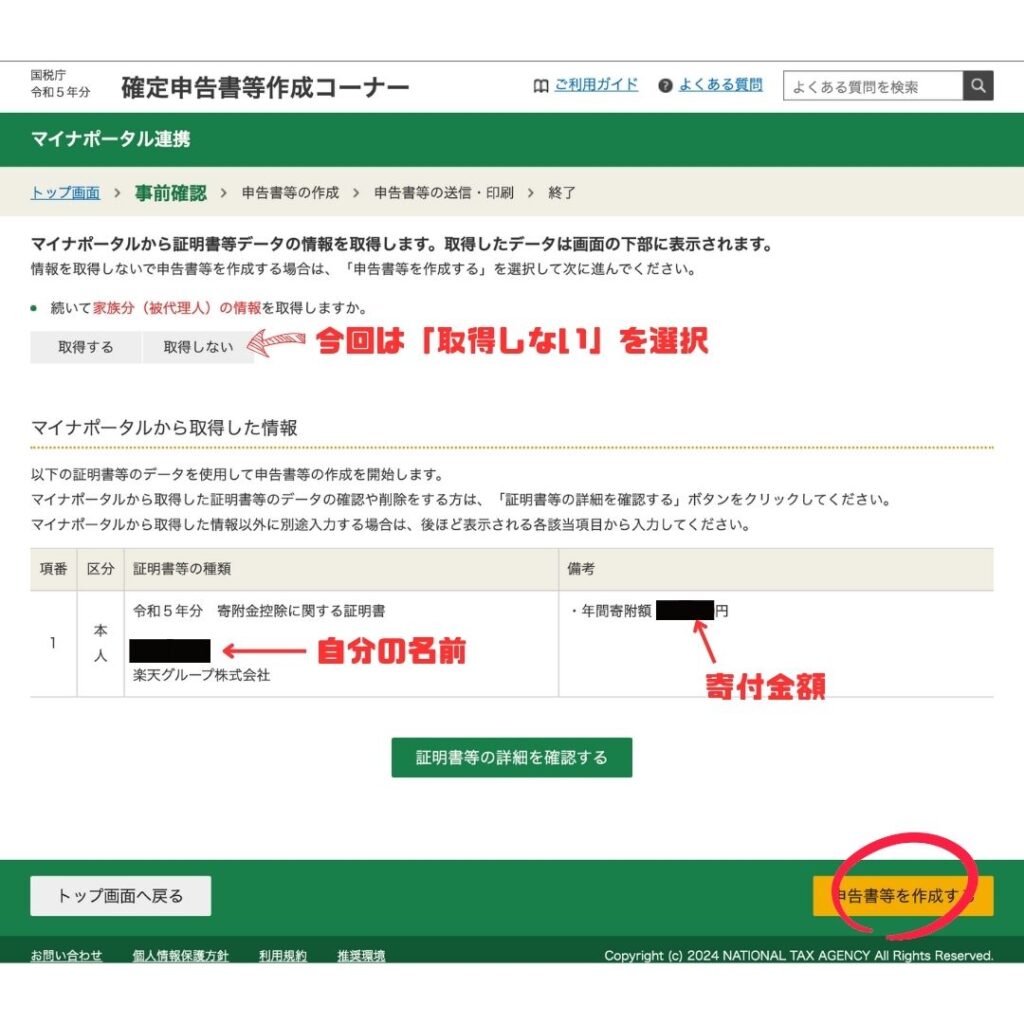
「申告書の作成を始める前に」のページが表示されます。
「申告される方の生年月日」に自分生年月日を入力して、「作成する確定申告書の提出方法」には「e-Taxにより税務署に提出する。」にチェックを入れて「次へ進む」をポチッとします👇
「給与以外に申告する収入はありますか?」の質問はそれぞれの事情に合わせて選択してください🙇🏻
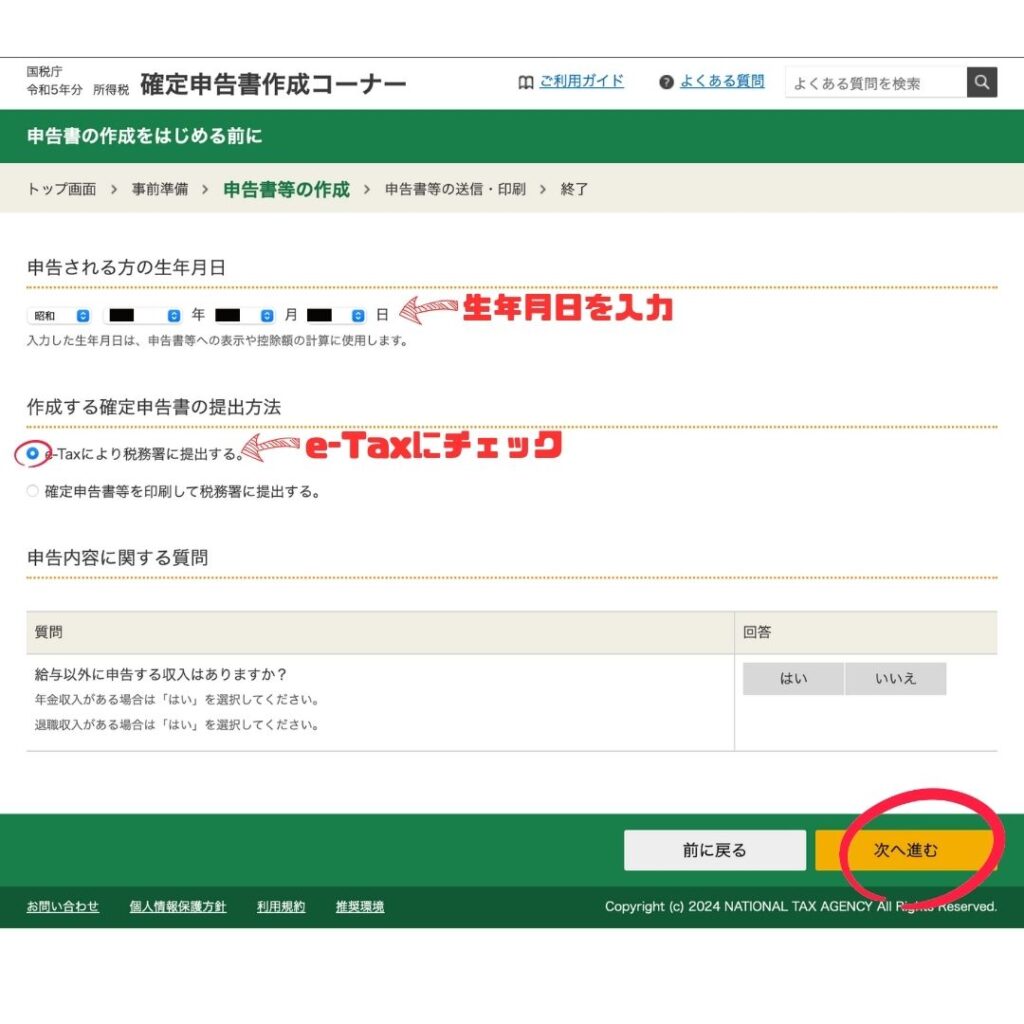
給与取得の入力のページが表示されます。
「データで交付された源泉徴収票の入力」はそれぞれの状況に応じて選択になります。私はデータを持ってなかったので「いいえ」を選択しています。
すると、「書面で交付された源泉徴収票の入力」で「入力する」を選択することになるので、選択して「次へ進む」をポチッとします👇
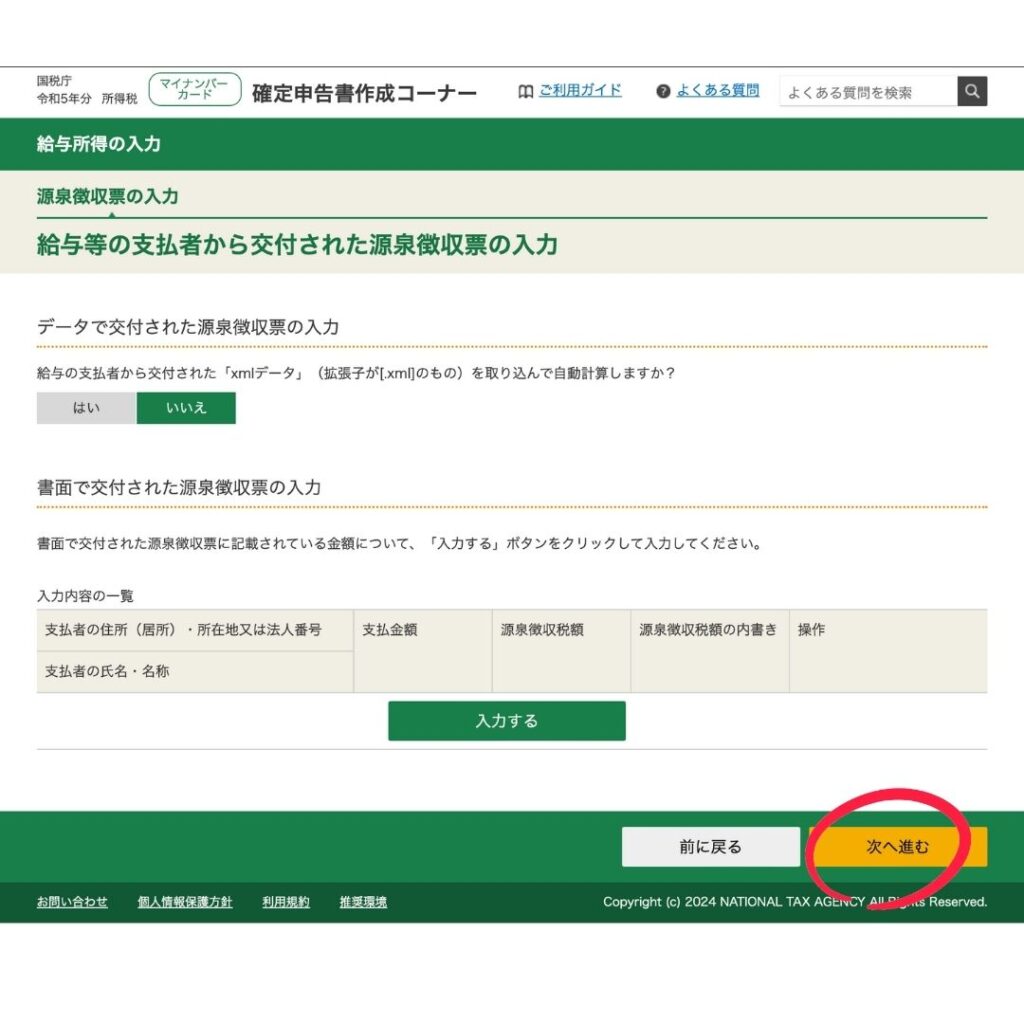
源泉徴収票の入力画面が表示されます。
自分の源泉徴収票と画面の入力すべき場所を睨めっこしながら入力します(笑)

入力が終わると突然画面の雰囲気が変わってびっくりしますが、恐れず「次へ進む」をポチッとします👇
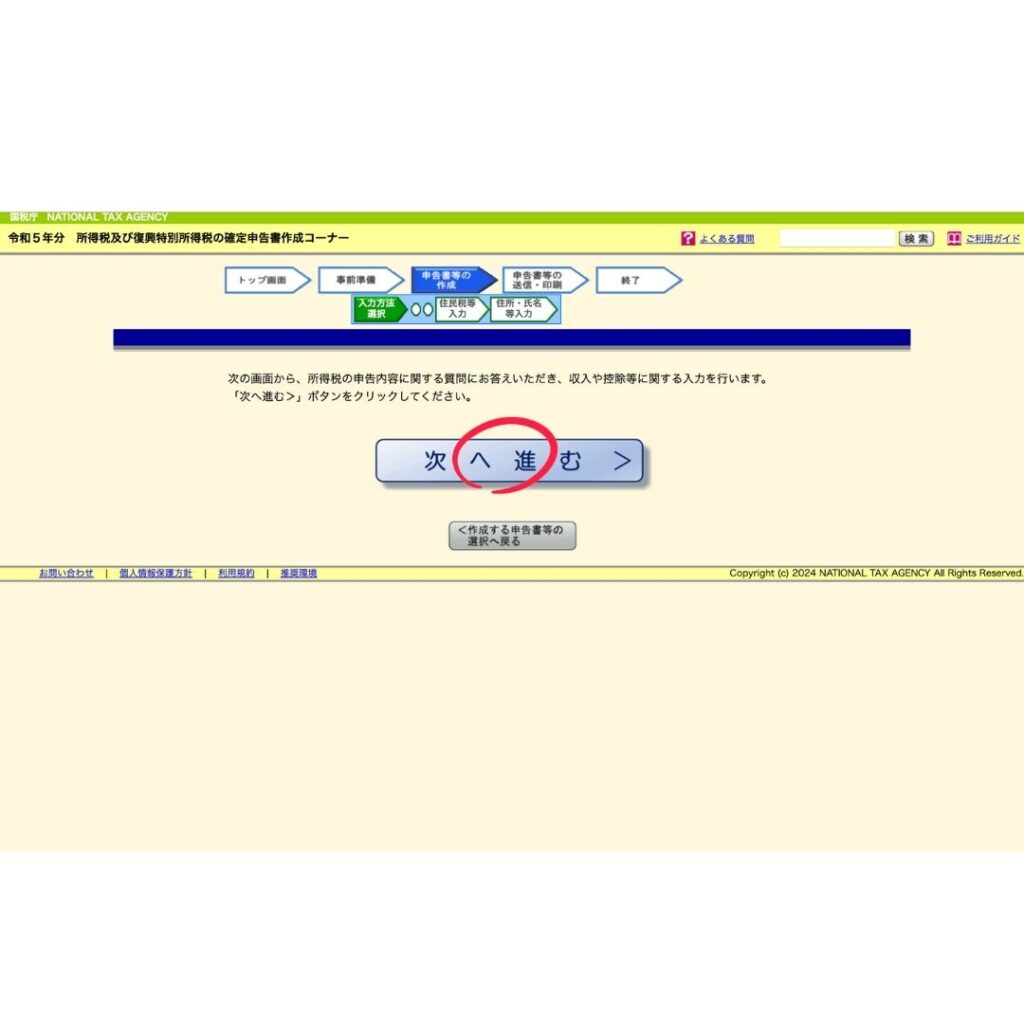
確定申告したことで還付される金額が最上段に表示され、その下には今まで入力した内容が表示されていますので確認します。
確認して問題なければ「入力終了(次へ)」をポチッとします👇

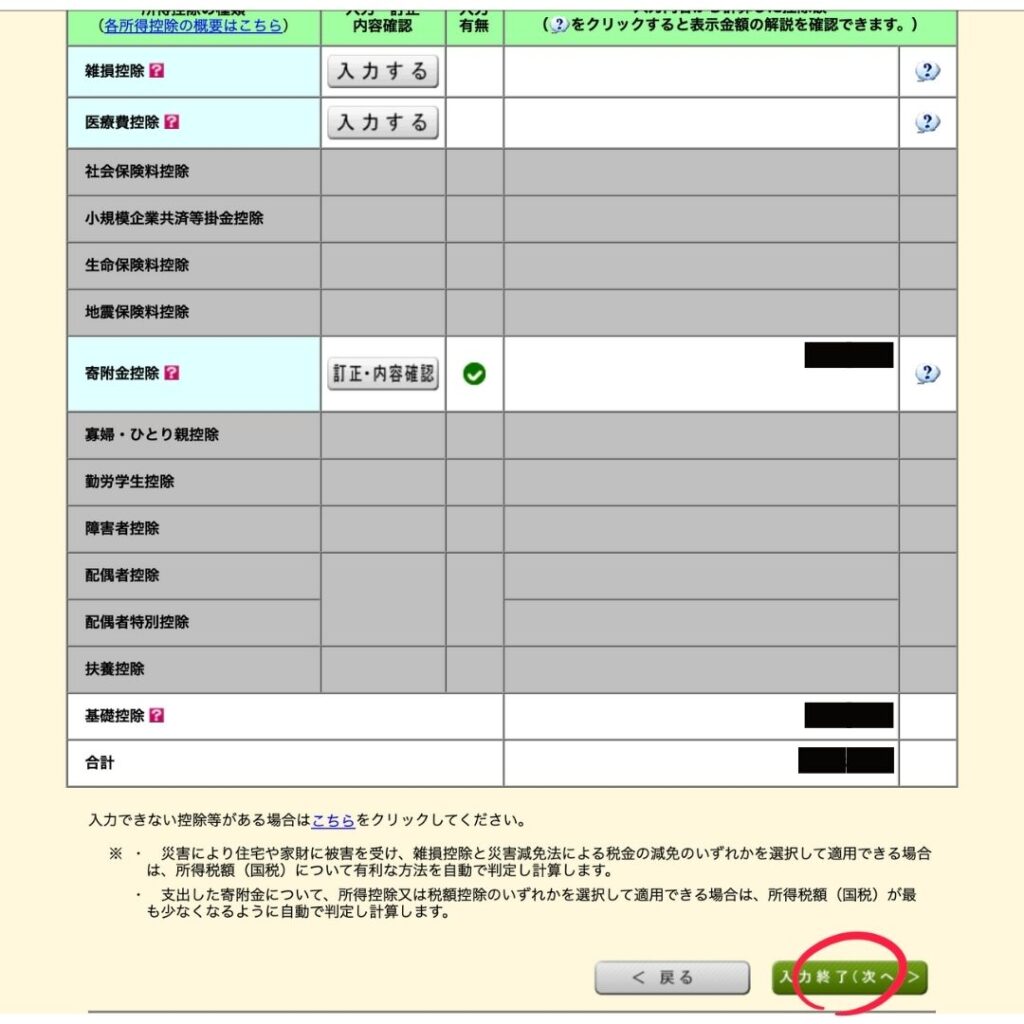
財産債務調書、住民税等入力のページが表示されます。
自分の状況に合わせてチェックを入れて「入力終了(次へ)」をポチッとします👇
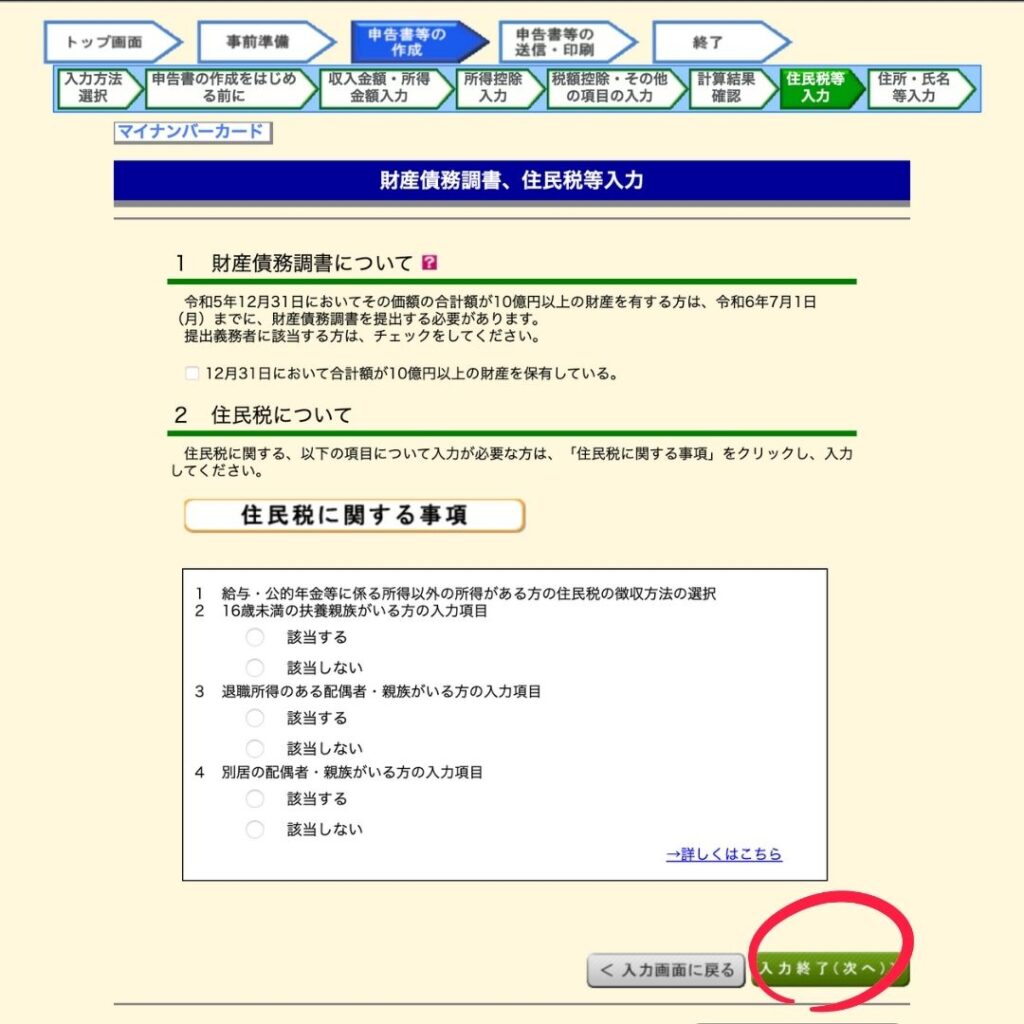
還付金額が表示され、受け取り方法を選択することになるので、自分の受け取りたい口座を入力して、通知の方法を選択します。
ここらへんは人によって色々ですね🤔
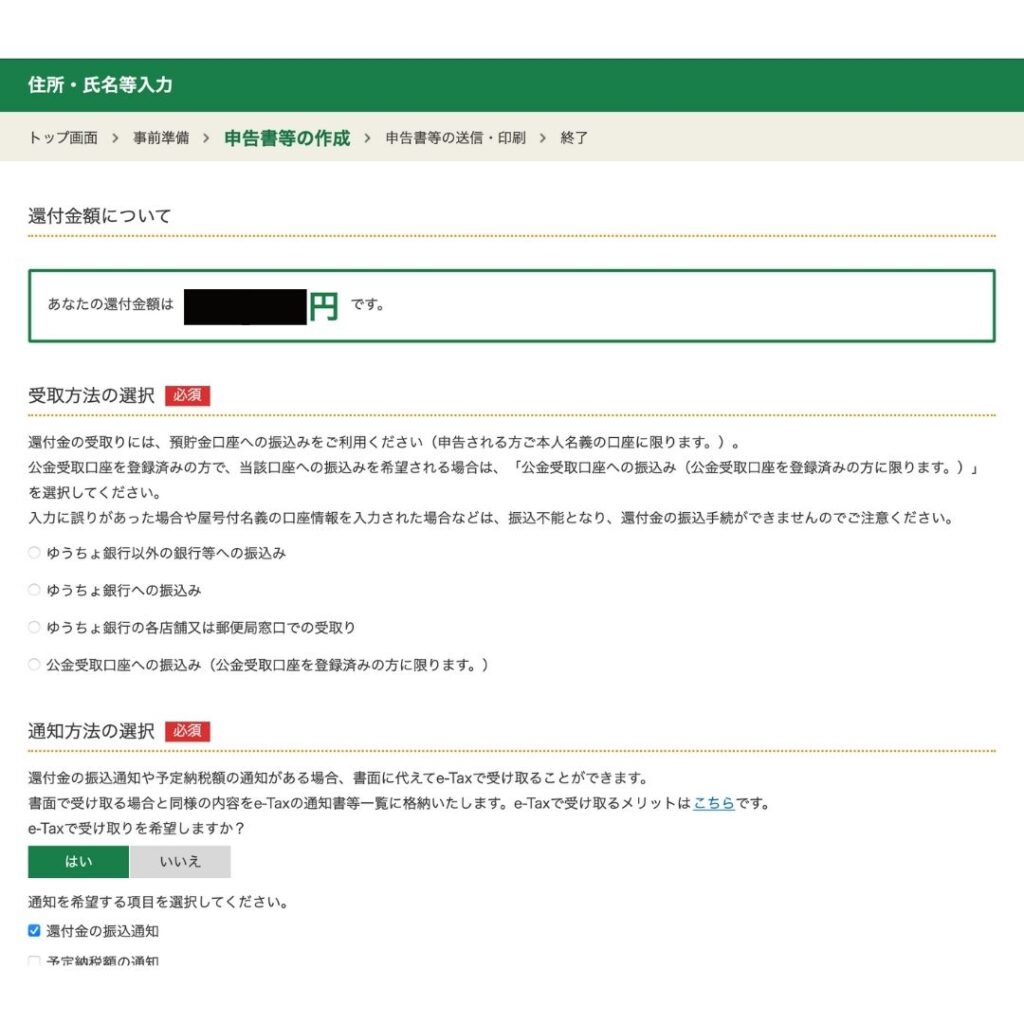
マイナンバーの入力画面が表示されますので、入力して「次へ進む」をポチッとします👇
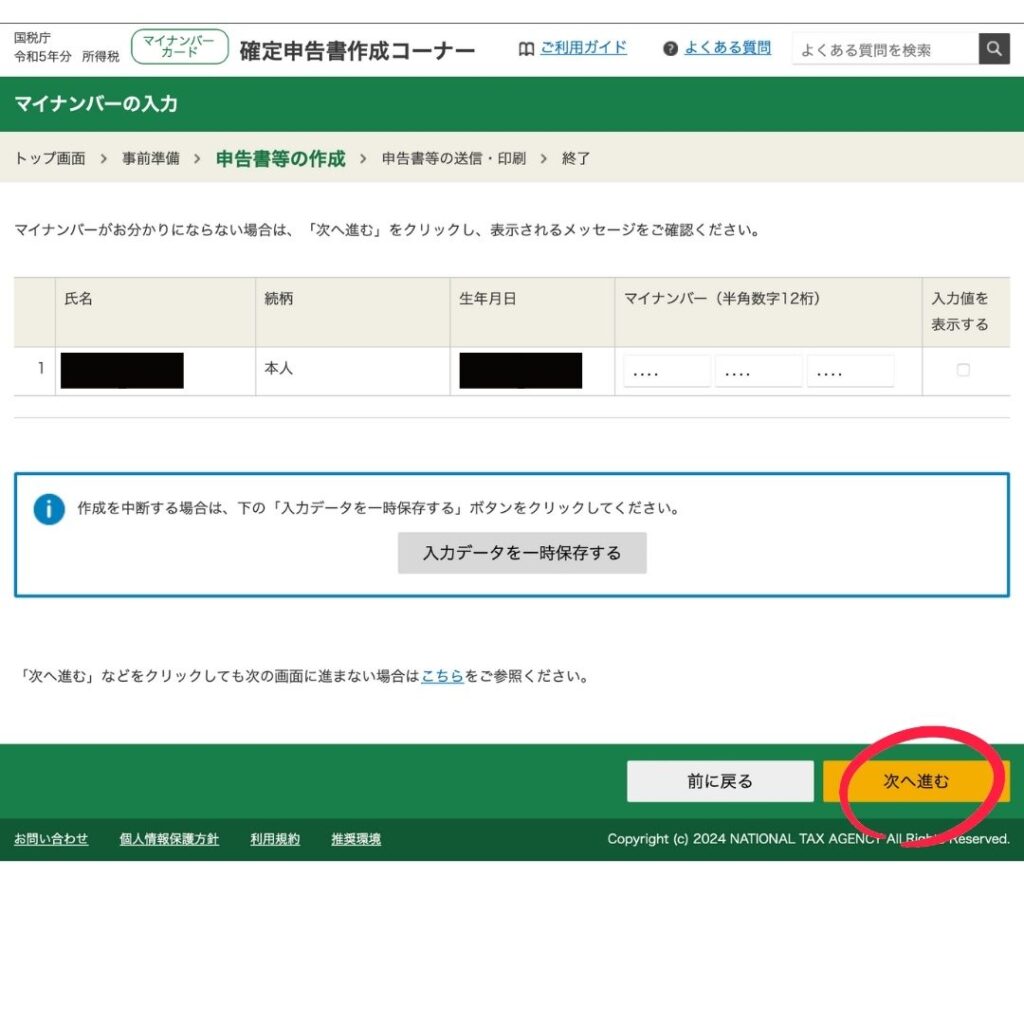
色々と選択する画面になります。自分の状況に合わせて選択していきます。
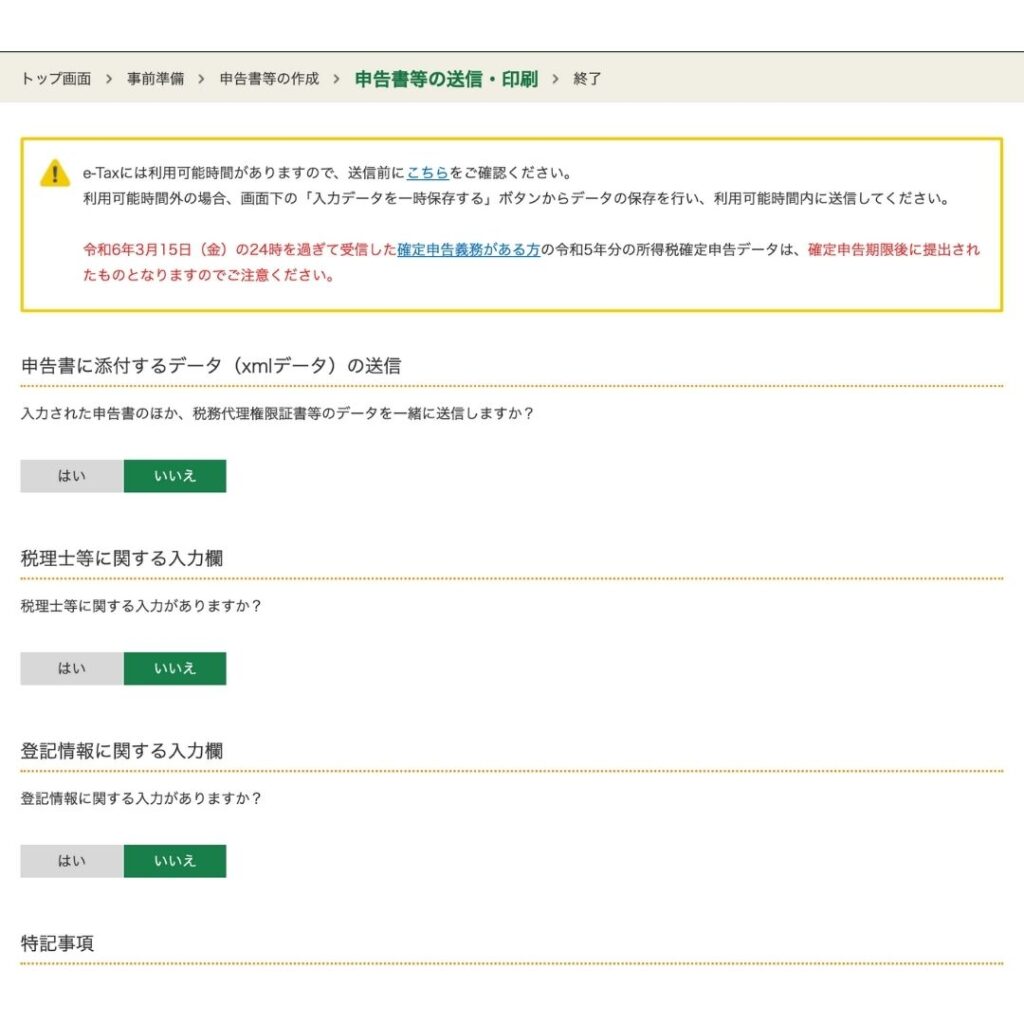
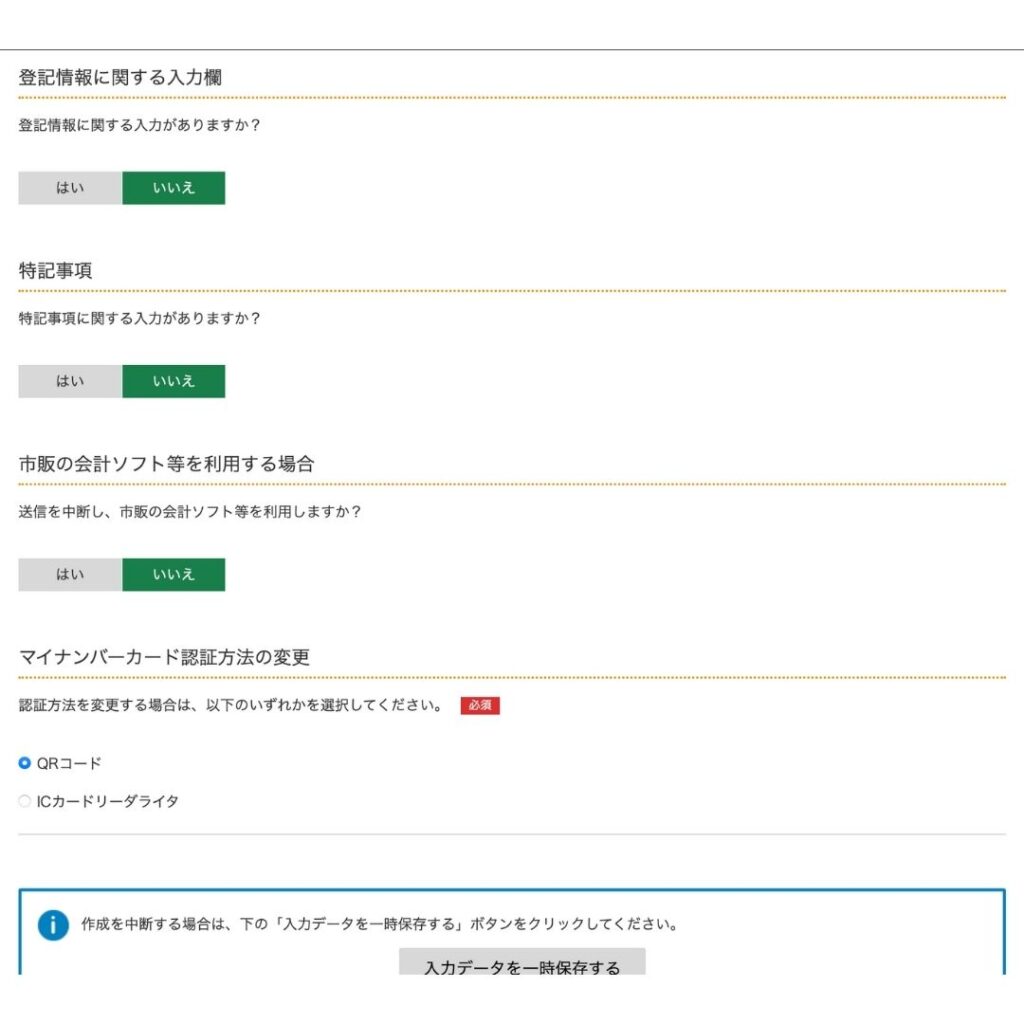
確認する帳票の選択をします。
私はとりあえず3つ全部チェックしてます🤔
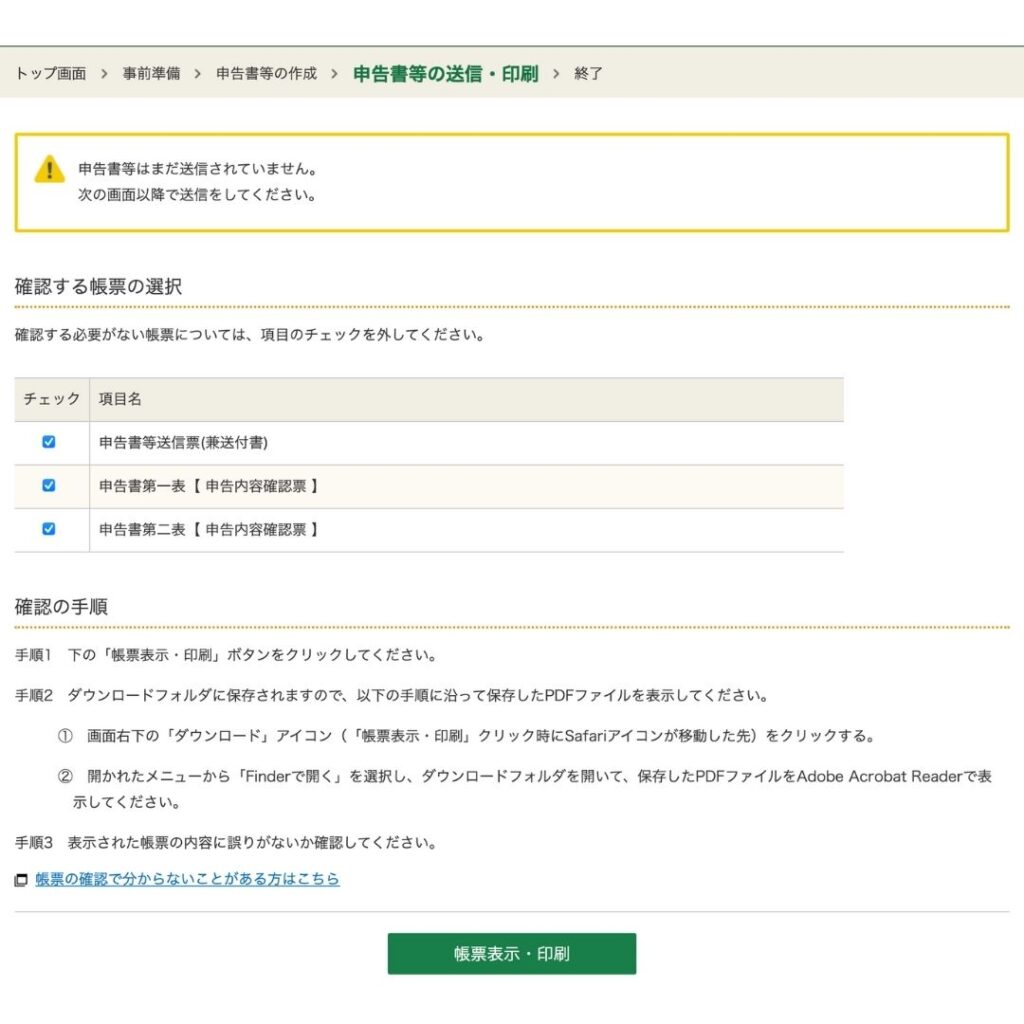
e-Tax送信画面になりますので「送信する」をポチッとします👇
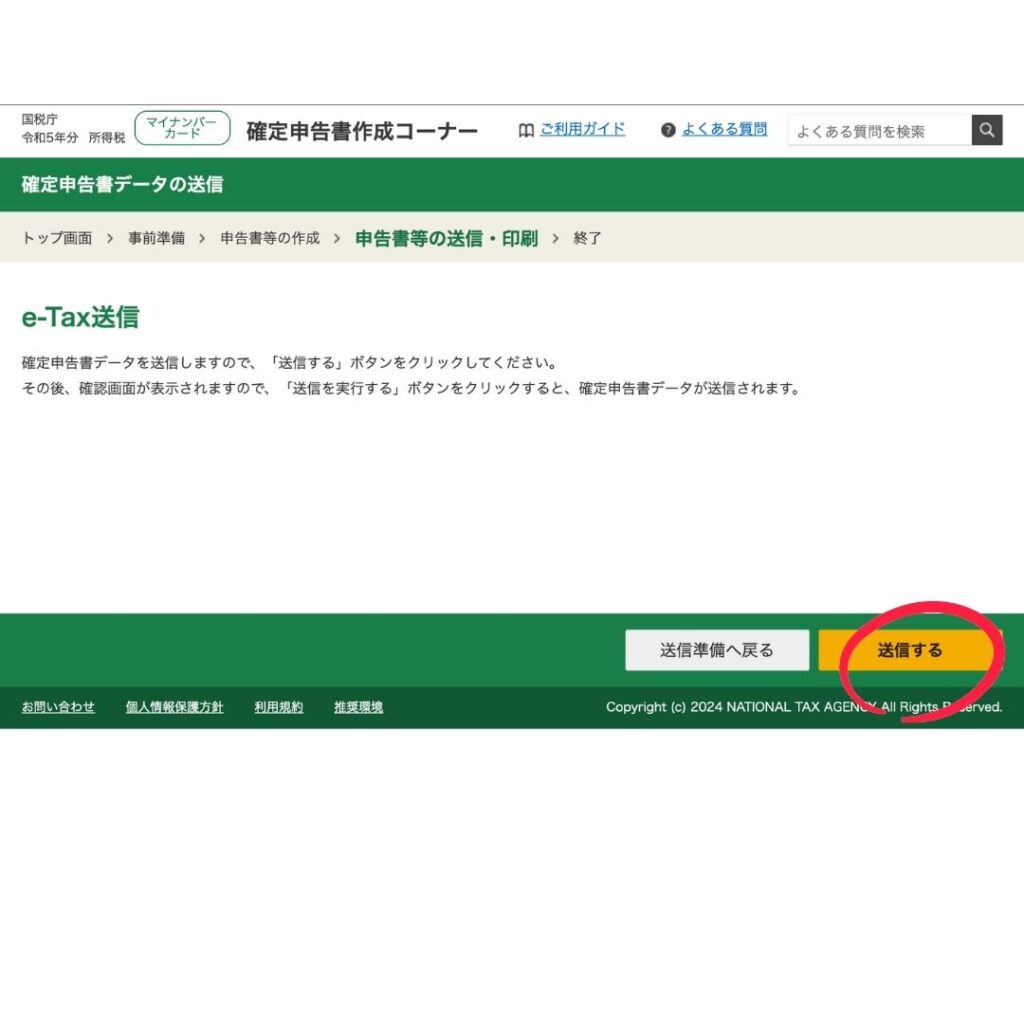
確認されますので「送信を実行する」をポチッとします👇
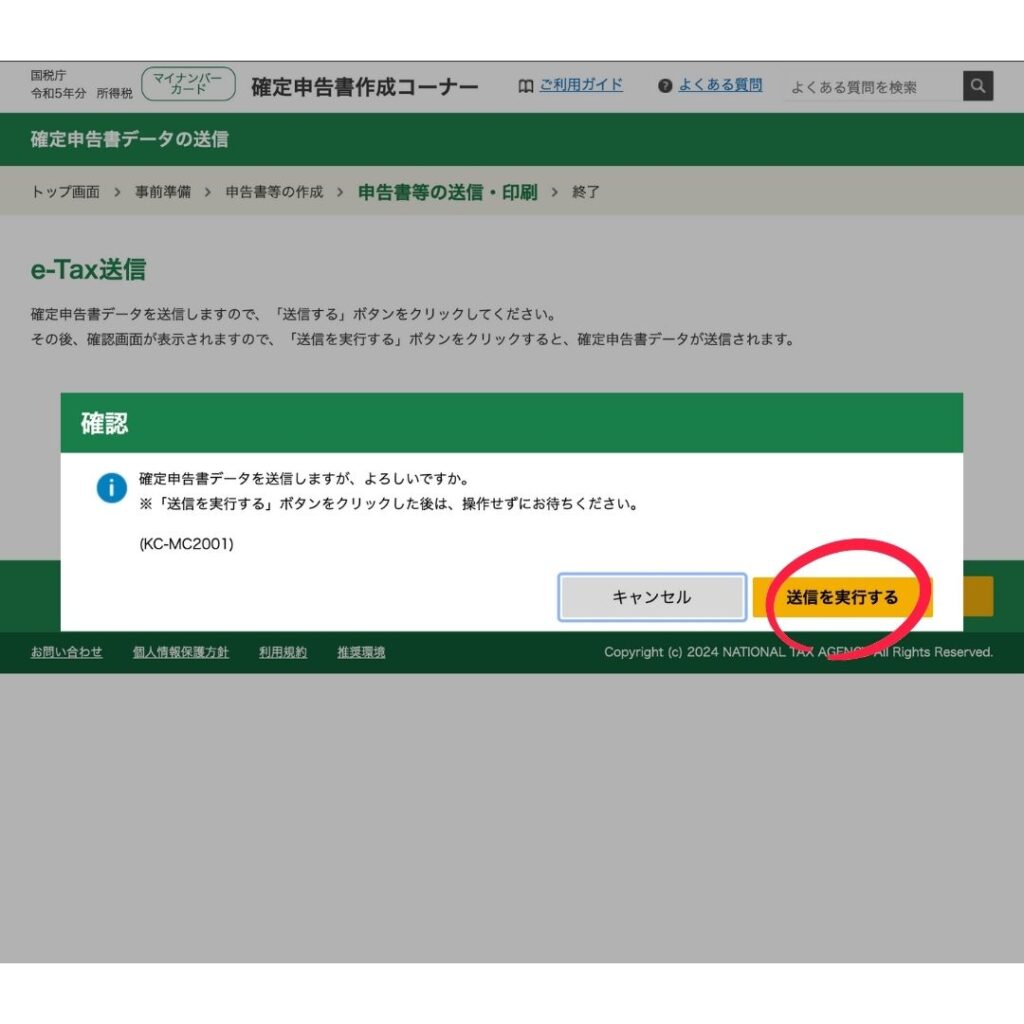
グルグル…(笑)
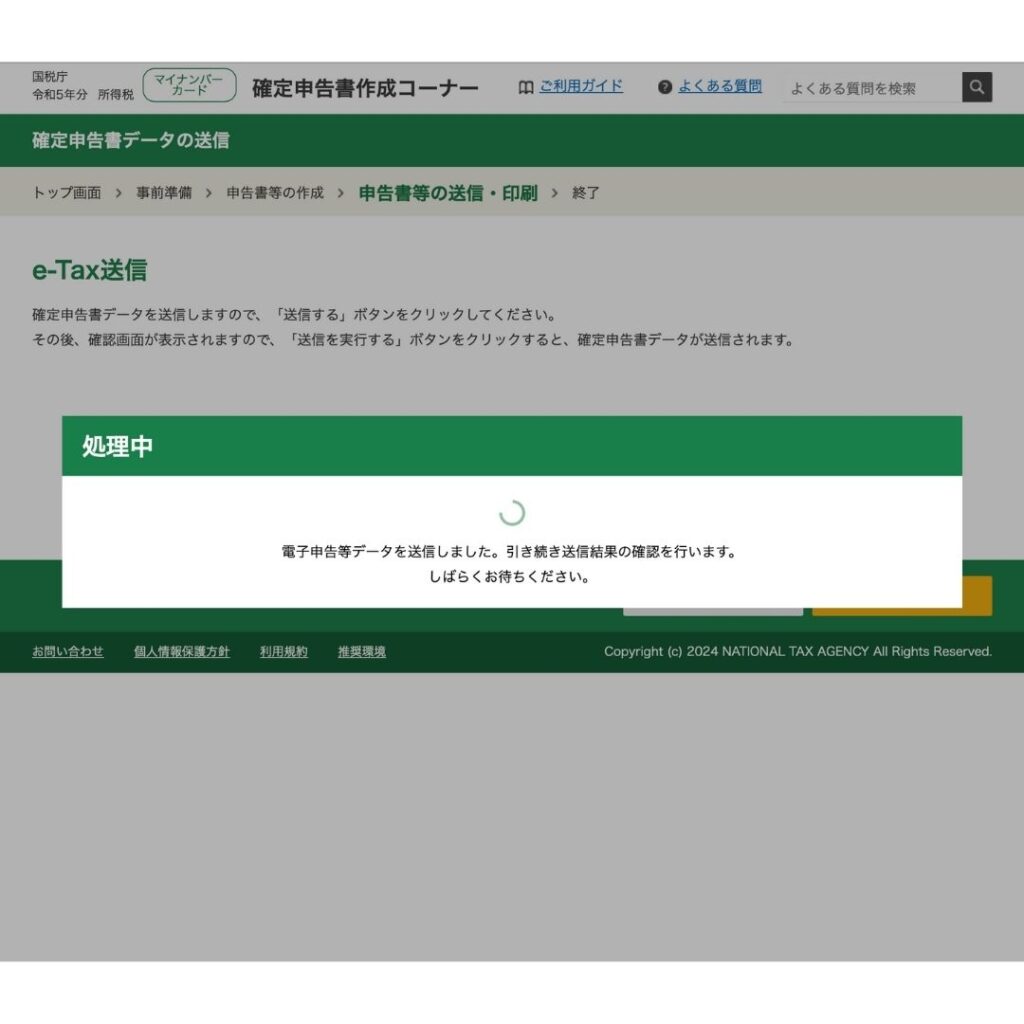
はい!「正常に送信が完了しました。」という画面が表示されて一安心。
「閉じる」を押して終了です🤗
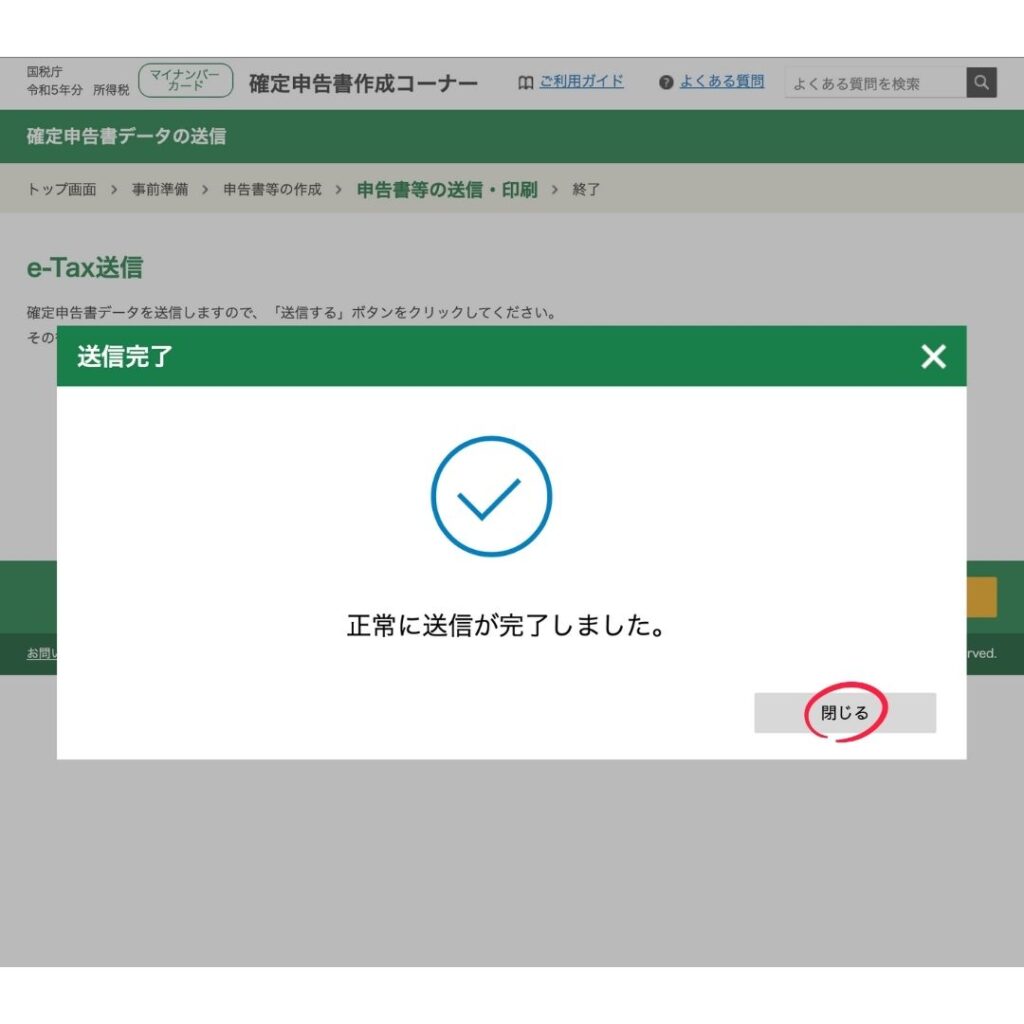
この後、「正常に送信が完了しました」という画面が表示され利用者識別番号や提出先が表示されるので確認しておきましょう。
さらに、申告した帳票のデータをダウンロードできるので、ダウンロードしておくことをお勧めします。
私は、ダウンロードしたPDFはブックに保存してあります。
最後に「申告書を送信した後の作業について」の画面が表示されるので、内容を確認して最下段にある「終了する」をポチッとします👇
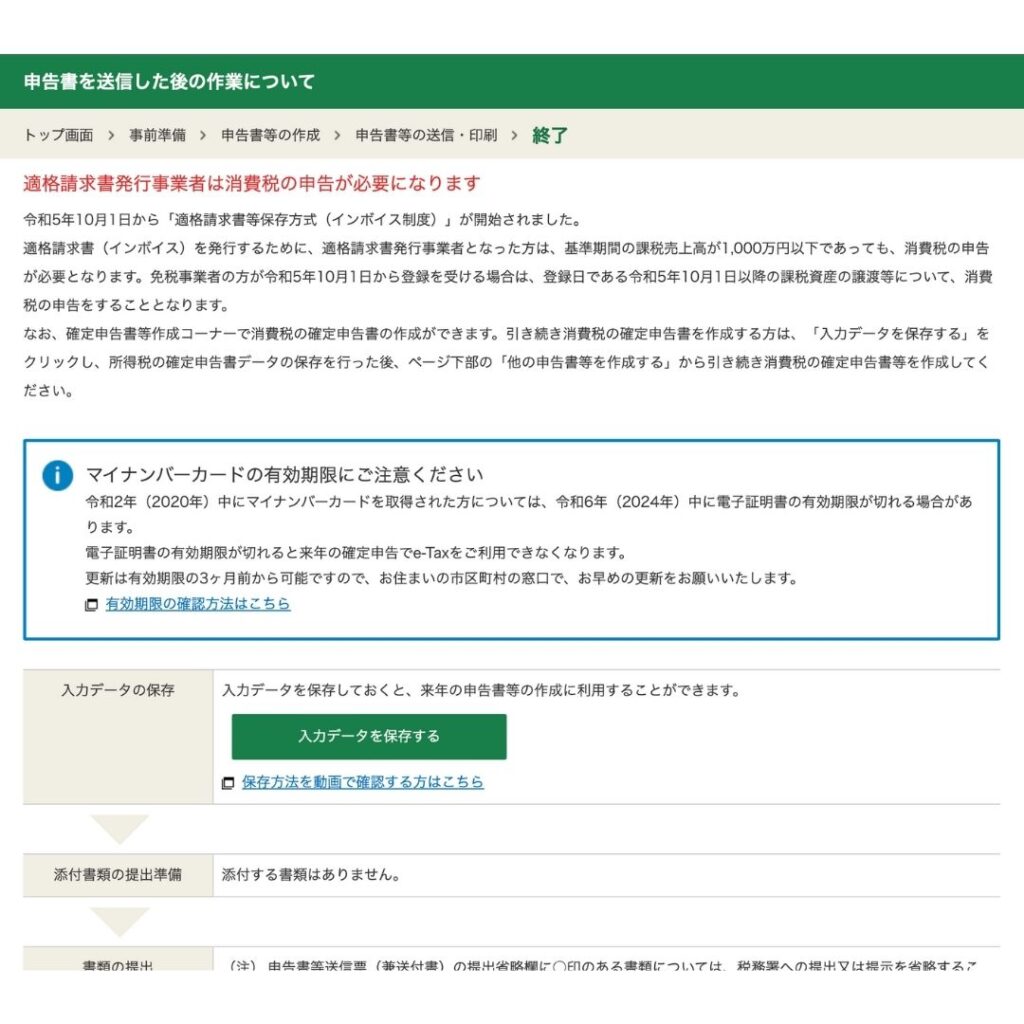
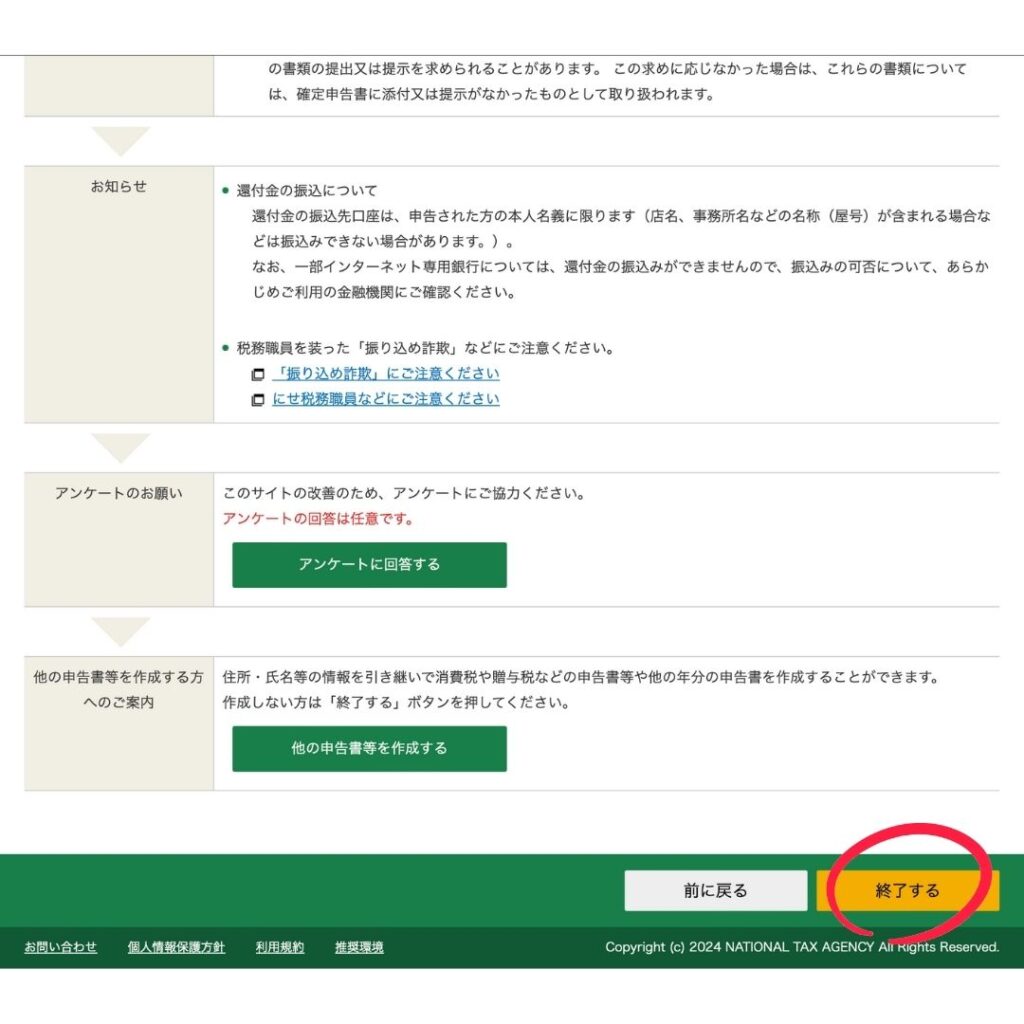
終了の確認をされますので、終了する場合は「はい」を押して終了です。
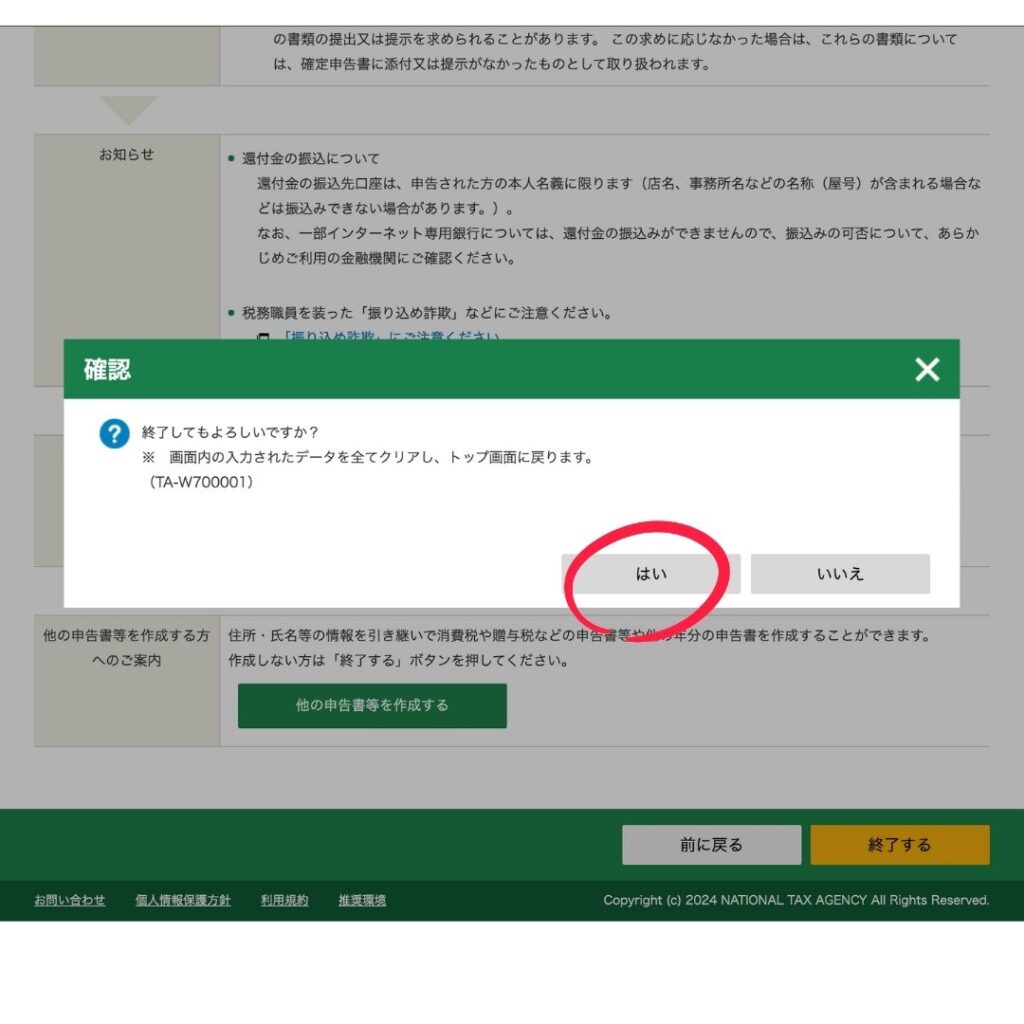
とうとう、全てが完了しました🤗
これで、確定申告終了です✨
終わりに。
自分が毎回「どんな感じだっけ🤔?」ってなるので今回スクショを活用しまくって記事を書いてみました。
確定申告がわからないからワンストップ特例制度で終わってる方
確定申告やってみたいけど、どんな感じが知りたい方
が、周りにいたら参考にして貰えれば嬉しいです☺️
最後まで読んでいただきありがとうございました🙇🏻